Page 1

Dell Inspiron One 2330
Benutzerhandbuch
Computermodell: Inspiron One 2330 Vorschriftenmodell: W05C Vorschriftentyp: W05C001
Page 2

Anmerkungen, Vorsichtshinweise und Warnungen
ANMERKUNG: Eine ANMERKUNG macht auf wichtige Informationen
aufmerksam, mit denen Sie den Computer besser einsetzen können.
VORSICHT: Ein Vorsichtshinweis zeigt eine Gefahrenquelle an, die
Hardwareschäden oder Datenverlust zur Folge haben kann, wenn die
Anweisungen nicht befolgt werden.
WARNUNG: Durch eine Warnung wird auf eine potenziell gefährliche Situation
hingewiesen, die zu Sachschäden, Verletzungen oder zum Tod führen kann.
____________________
© 2012 Dell Inc.
™
In diesem Text verwendete Marken: Dell™, das DELL Logo und Inspiron
Inc.; Microsoft
oder eingetragene Marken der Microsoft Corporation in den USA und/oder anderen Ländern;
Bluetooth
Lizenz verwendet; Intel
den USA und/oder anderen Ländern.
Oktober 2012 Rev. A01
®
, Windows® und das Logo der Windows Start-Schaltfläche sind entweder Marken
®
ist eine eingetragene Marke im Besitz der Bluetooth SIG, Inc. und wird von Dell unter
®
und Intel SpeedStep® sind eingetragene Marken der Intel Corporation in
sind Marken von Dell
Page 3
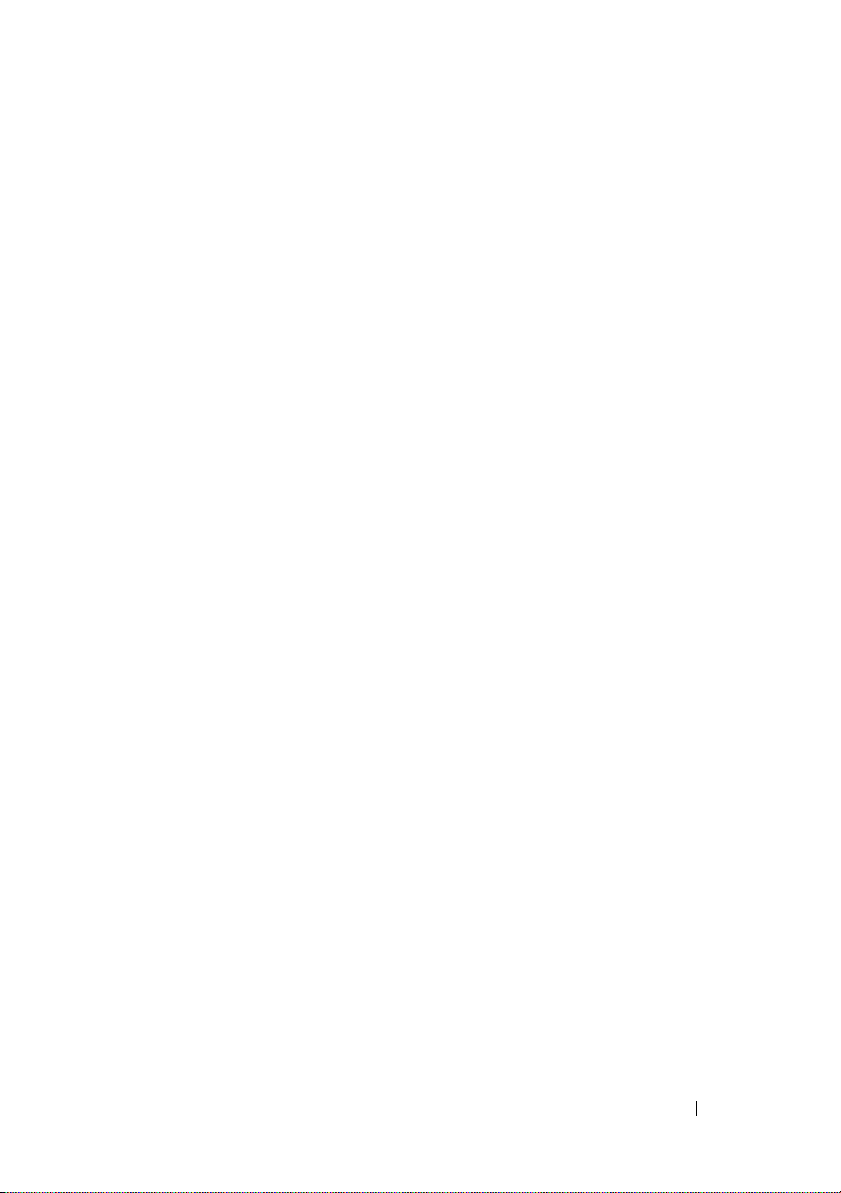
Inhalt
1 Vorbereitung . . . . . . . . . . . . . . . . . . . . . . . 9
Abschalten des Computers und aller angeschlossener
. . . . . . . . . . . . . . . . . . . . . . . . . . . 9
Geräte
Sicherheitshinweise
Empfohlene Werkzeuge
. . . . . . . . . . . . . . . . . . . 10
. . . . . . . . . . . . . . . . . 11
2 Nach Abschluss der Arbeiten im
Inneren des Computers . . . . . . . . . . . . . . 13
3 Technische Übersicht . . . . . . . . . . . . . . . 15
Innenansicht des Computers . . . . . . . . . . . . . . 15
Komponenten der Systemplatine
. . . . . . . . . . . . 16
4 Standrahmen . . . . . . . . . . . . . . . . . . . . . . 19
Entfernen des Standrahmens . . . . . . . . . . . . . . 19
Wiedereinbauen des Standrahmens
. . . . . . . . . . 21
5 Rückseitige Abdeckung. . . . . . . . . . . . . . 23
Entfernen der hinteren Abdeckung . . . . . . . . . . . 23
Erneutes Anbringen der hinteren Abdeckung. . . . . . 24
Inhalt 3
Page 4
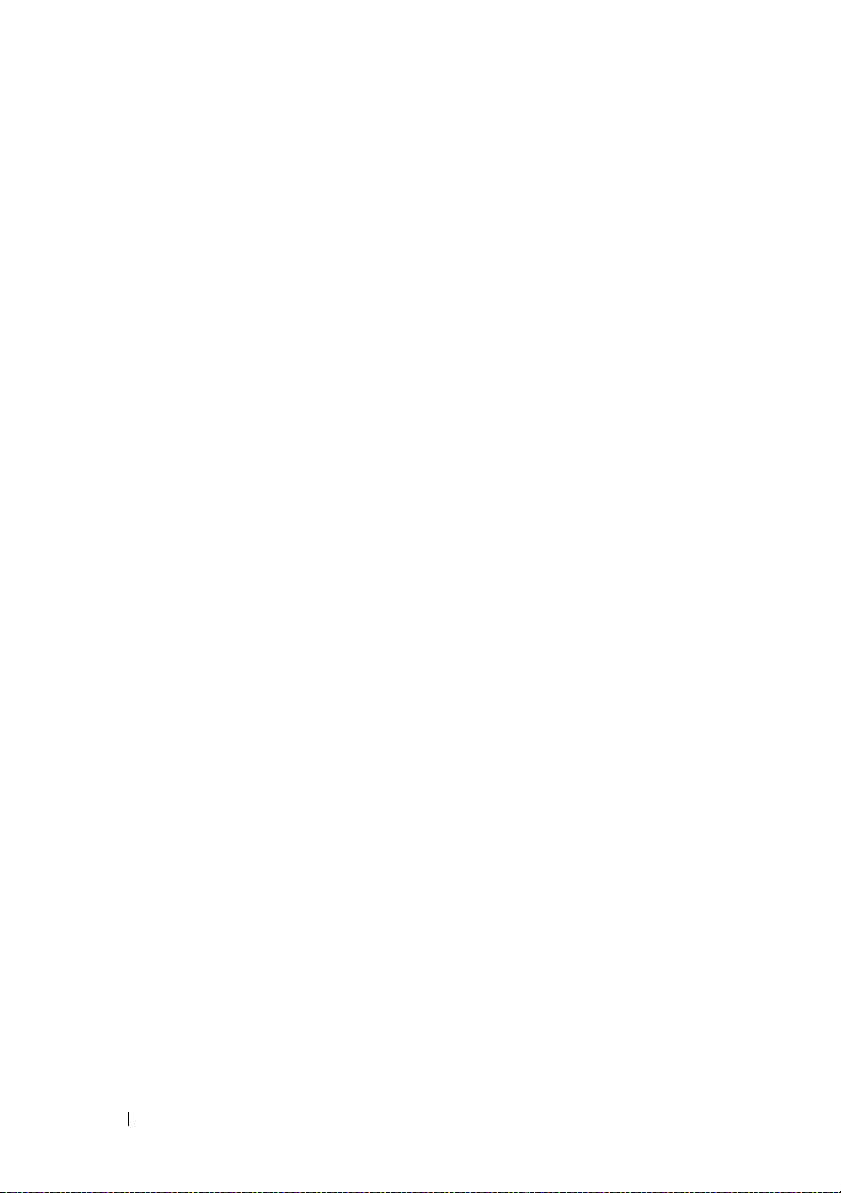
6 Touchscreen-Platine . . . . . . . . . . . . . . . 25
Entfernen der Touchscreen-Platine . . . . . . . . . . . 25
Einsetzen der Touchscreen-Platine
. . . . . . . . . . . 28
7 Umwandlerplatine . . . . . . . . . . . . . . . . . 29
Ausbauen der Umwandlerplatine . . . . . . . . . . . . 29
Wiedereinbauen der Umwandlerplatine
. . . . . . . . 31
8 Betriebsschalterplatine. . . . . . . . . . . . . 33
Entfernen der Betriebsschalterplatine . . . . . . . . . 33
Einbauen der Betriebsschalterplatine
. . . . . . . . . . 34
9 Speichermodule. . . . . . . . . . . . . . . . . . . 35
Entfernen der Speichermodule) . . . . . . . . . . . . . 35
Wiedereinbauen der Speichermodule
. . . . . . . . . 38
10 Optisches Laufwerk . . . . . . . . . . . . . . . . 39
11 VESA-Halterung . . . . . . . . . . . . . . . . . . . 43
4 Inhalt
Entfernen des optischen Laufwerks . . . . . . . . . . . 39
Einbauen des optischen Laufwerks
Entfernen der VESA-Halterung. . . . . . . . . . . . . . 43
Anbringen der VESA-Halterung
. . . . . . . . . . . 42
. . . . . . . . . . . . . 44
Page 5
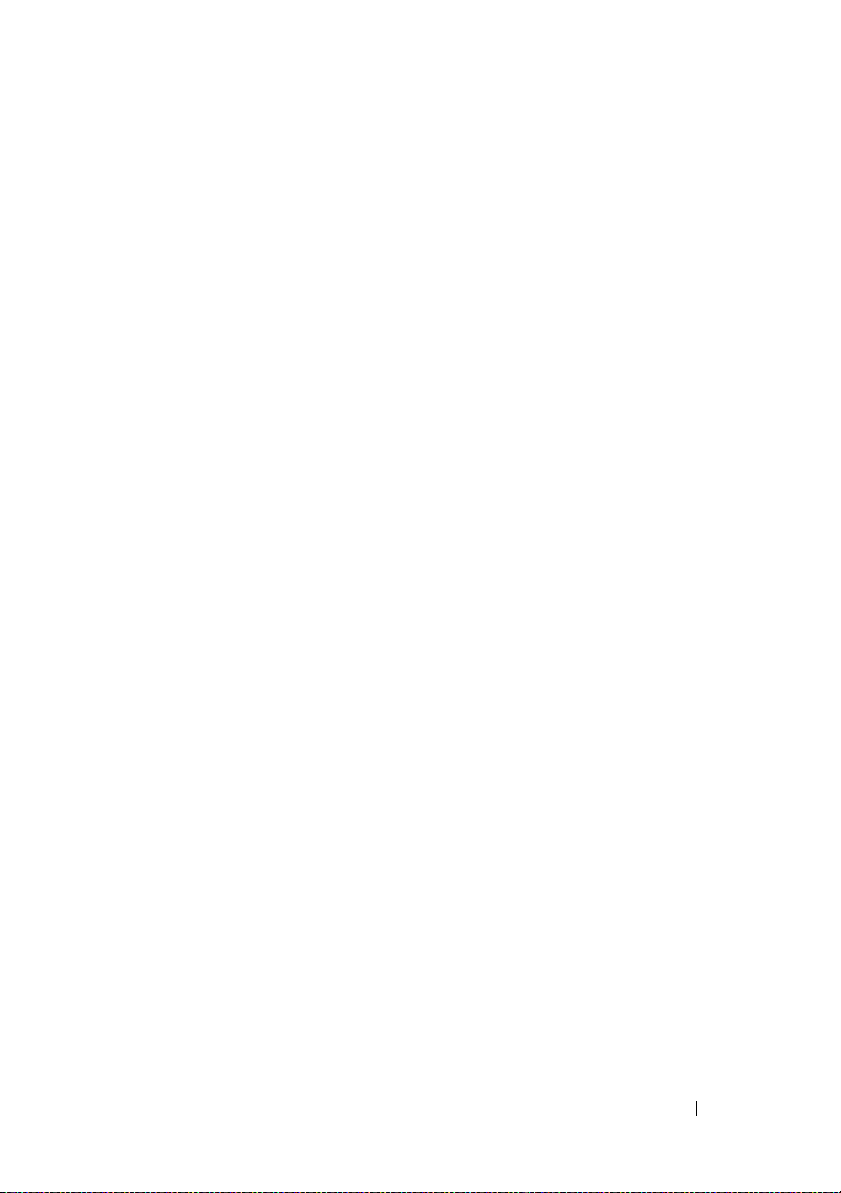
12 Festplattenlaufwerk . . . . . . . . . . . . . . . . 45
Entfernen der Festplatte . . . . . . . . . . . . . . . . . 45
Wiedereinbau der Festplatte
. . . . . . . . . . . . . . 48
13 Blende der Systemplatine . . . . . . . . . . . . 49
Entfernen der Abdeckung der Hauptplatine . . . . . . 49
Wiedereinbauen der Abdeckung der Hauptplatine
. . . 51
14 Wireless-Mini-Card . . . . . . . . . . . . . . . . . 53
Entfernen der Wireless Mini-Card . . . . . . . . . . . 53
Wiedereinbau der Wireless-Mini-Card
. . . . . . . . . 55
15 Lautsprecher . . . . . . . . . . . . . . . . . . . . . . 57
Entfernen der Lautsprecher . . . . . . . . . . . . . . . 57
Anbringen der Lautsprecher
. . . . . . . . . . . . . . . 59
16 Prozessorkühlkörper . . . . . . . . . . . . . . . . 61
Ausbauen des Prozessorkühlkörpers . . . . . . . . . . 61
Wiedereinbau des Prozessorkühlkörpers
. . . . . . . 63
17 Prozessorkühlkörperlüfter. . . . . . . . . . . . 65
Entfernen des Prozessorkühlkörperlüfters . . . . . . . 65
Wiedereinbauen des Prozessorkühlkörperlüfters
. . . 67
Inhalt 5
Page 6
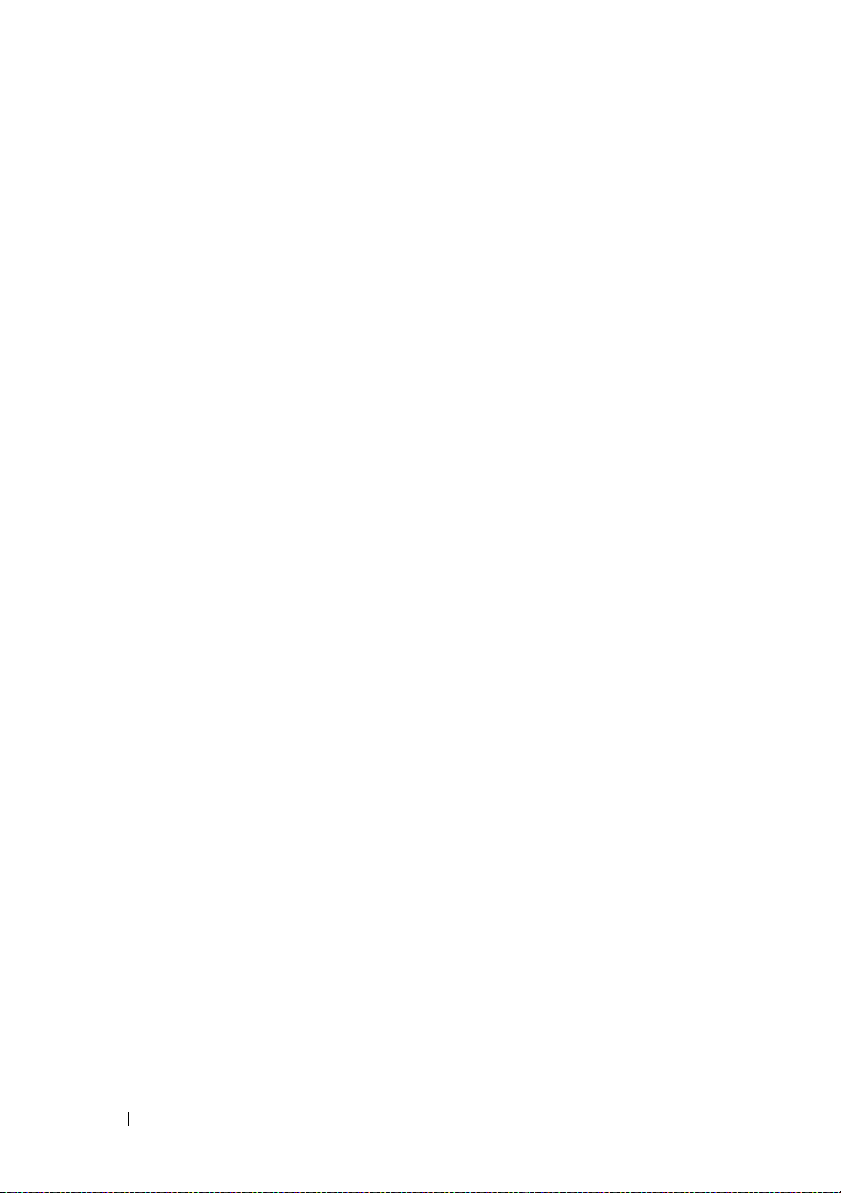
18 Prozessor . . . . . . . . . . . . . . . . . . . . . . . . 69
Entfernen des Prozessors . . . . . . . . . . . . . . . . 69
Austauschen des Prozessors
. . . . . . . . . . . . . . 71
19 Netzteil-Lüfterhalterung . . . . . . . . . . . . 73
Entfernen der Netzteil-Lüfterhalterung . . . . . . . . . 73
Einsetzen der Netzteil-Lüfterhalterung
. . . . . . . . . 75
20 E/A-Abdeckung . . . . . . . . . . . . . . . . . . . 77
Entfernen der E/A-Abdeckung . . . . . . . . . . . . . . 77
Anbringen der E/A-Abdeckung
. . . . . . . . . . . . . 79
21 Abdeckung der E/A-Platine . . . . . . . . . . 81
Entfernen der Abdeckung der E/A-Platine . . . . . . . 81
Einsetzen der Abdeckung der E/A-Platine
. . . . . . . 84
22 Netzteil. . . . . . . . . . . . . . . . . . . . . . . . . . 85
23 Netzteil-Lüfter . . . . . . . . . . . . . . . . . . . . 89
6 Inhalt
Entfernen des Netzteils . . . . . . . . . . . . . . . . . 85
Einbauen des Netzteils
Ausbauen des Netzteillüfters . . . . . . . . . . . . . . 89
Wiedereinbauen des Netzteillüfters
. . . . . . . . . . . . . . . . . . 87
. . . . . . . . . . 91
Page 7
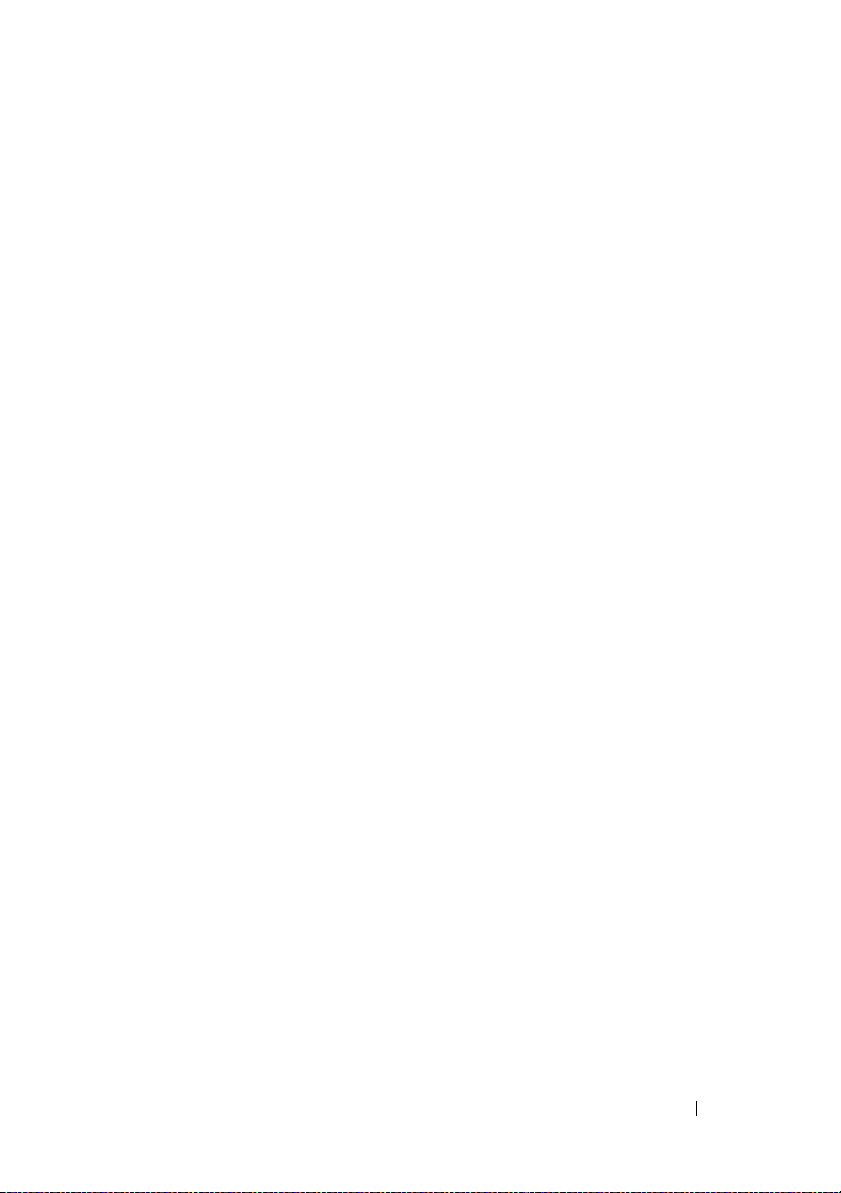
24 E/A-Platine . . . . . . . . . . . . . . . . . . . . . . . 93
Entfernen der E/A-Platine . . . . . . . . . . . . . . . . 93
Einsetzen der E/A-Platine
. . . . . . . . . . . . . . . . 96
25 Knopfzellenbatterie . . . . . . . . . . . . . . . . . 97
Entfernen der Knopfzellenbatterie . . . . . . . . . . . 97
Wieder Einsetzen der Knopfzellenbatterie
. . . . . . . 99
26 Systemplatine . . . . . . . . . . . . . . . . . . . . 101
Entfernen der Systemplatine. . . . . . . . . . . . . . . 101
Einsetzen der Systemplatine
Eingabe der Service-Tag-Nummer im BIOS
. . . . . . . . . . . . . . . 103
. . . . . . . 104
27 Antennenmodul(e) . . . . . . . . . . . . . . . . . 105
Ausbauen der Antennenmodule. . . . . . . . . . . . . 105
Wiedereinbauen der Antennenmodule
. . . . . . . . . 108
28 Bildschirm . . . . . . . . . . . . . . . . . . . . . . . 111
Entfernen des Bildschirms . . . . . . . . . . . . . . . 111
Einbauen des Bildschirms
. . . . . . . . . . . . . . . . 118
Inhalt 7
Page 8
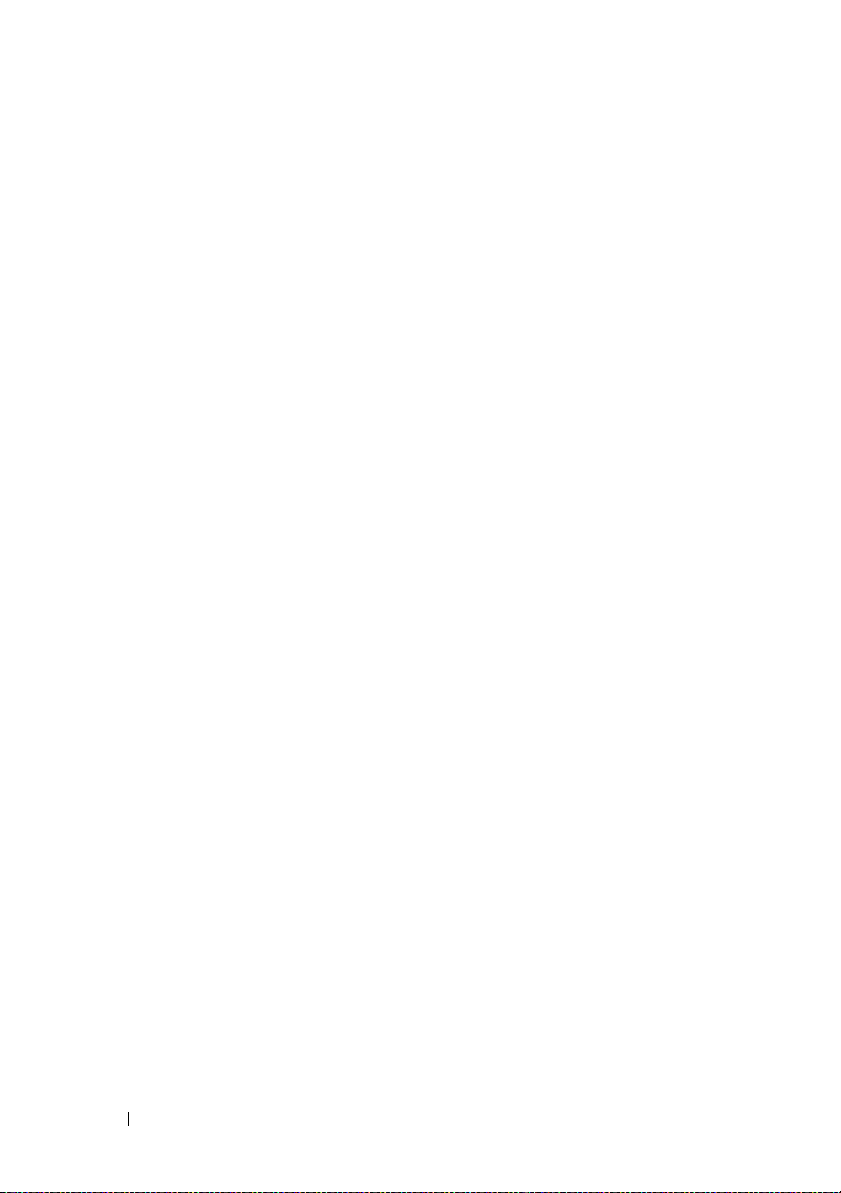
29 Kameramodul . . . . . . . . . . . . . . . . . . . . . 121
Entfernen des Kameramoduls . . . . . . . . . . . . . 121
Einbauen des Kameramoduls
. . . . . . . . . . . . . 124
30 System-Setup-Programm. . . . . . . . . . . . 127
Übersicht . . . . . . . . . . . . . . . . . . . . . . . . 127
Aufrufen des System-Setup-Programms
Löschen verlorener Kennwörter
Löschen von CMOS-Einstellungen
. . . . . . . . 127
. . . . . . . . . . . . 138
. . . . . . . . . . 140
31 Aktualisieren des BIOS . . . . . . . . . . . . . 143
8 Inhalt
Page 9
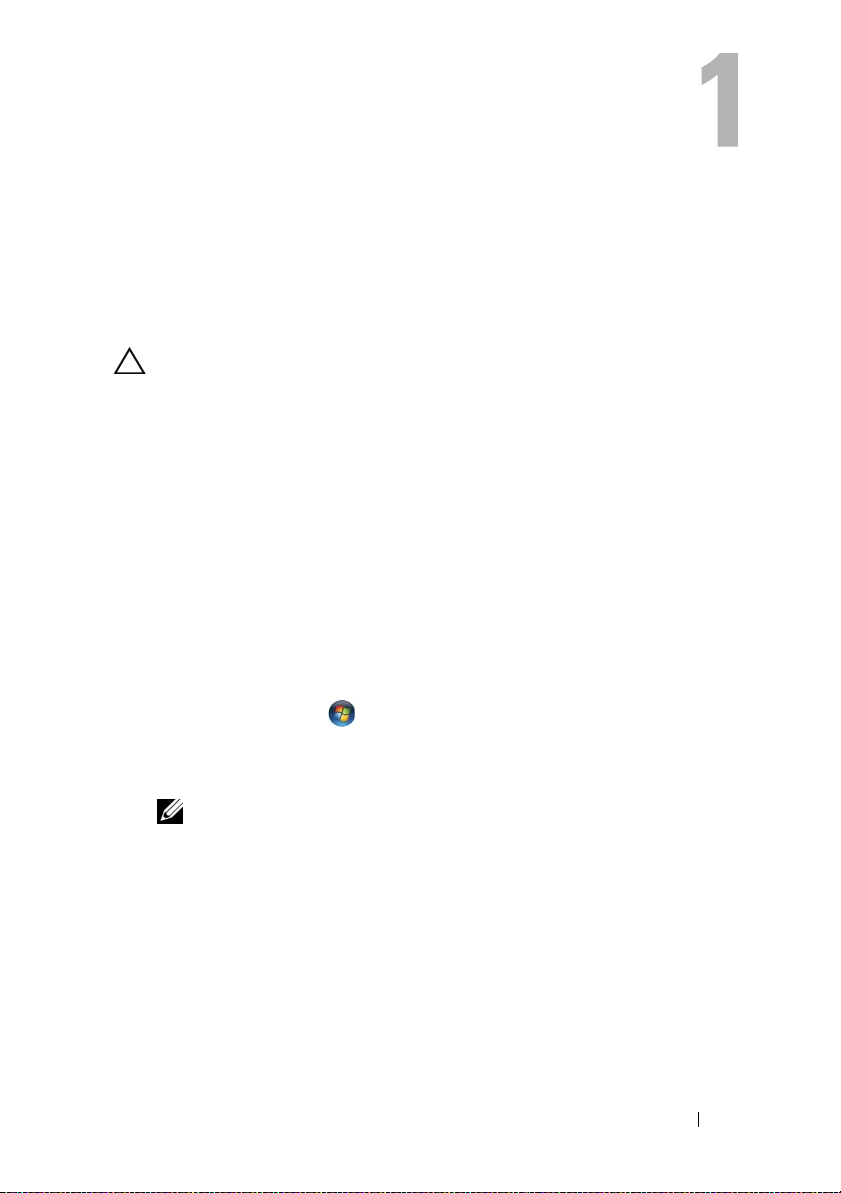
Vorbereitung
Abschalten des Computers und aller angeschlossener Geräte
VORSICHT: Um Datenverlust zu vermeiden, speichern und schließen Sie alle
geöffneten Dateien, und beenden Sie alle aktiven Programme, bevor Sie den
Computer ausschalten.
1
Speichern und schließen Sie alle geöffneten Dateien und beenden Sie alle
geöffneten Programme.
2
Folgen Sie zum Herunterfahren des Computers den entsprechenden
Anweisungen für das auf Ihrem Computer installierte Betriebssystem.
Windows 8:
Bewegen Sie Ihre Maus zur oberen oder unteren rechten Ecke Ihres
Bildschirms und öffnen Sie die Charm Sidebar. Klicken Sie auf
Einstellungen→ Ein/Aus→ Herunterfahren.
Windows 7:
Klicken Sie auf
Microsoft Windows wird heruntergefahren und der Computer
ausgeschaltet.
Start
und dann auf
Herunterfahren
.
ANMERKUNG: Wenn Sie ein anderes Betriebssystem benutzen, lesen Sie
bitte in der entsprechenden Betriebssystemdokumentation nach, wie der
Computer heruntergefahren wird.
3
Trennen Sie Ihren Computer sowie alle daran angeschlossenen Geräte vom
Stromnetz.
4
Trennen Sie alle Telefon- und Netzwerkkabel sowie alle angeschlossenen
Geräte von Ihrem Computer.
5
Nachdem der Computer vom Stromnetz getrennt wurde, halten Sie den
Betriebsschalter etwa fünf Sekunden lang gedrückt, um die Systemplatine
zu erden.
Vorbereitung 9
Page 10
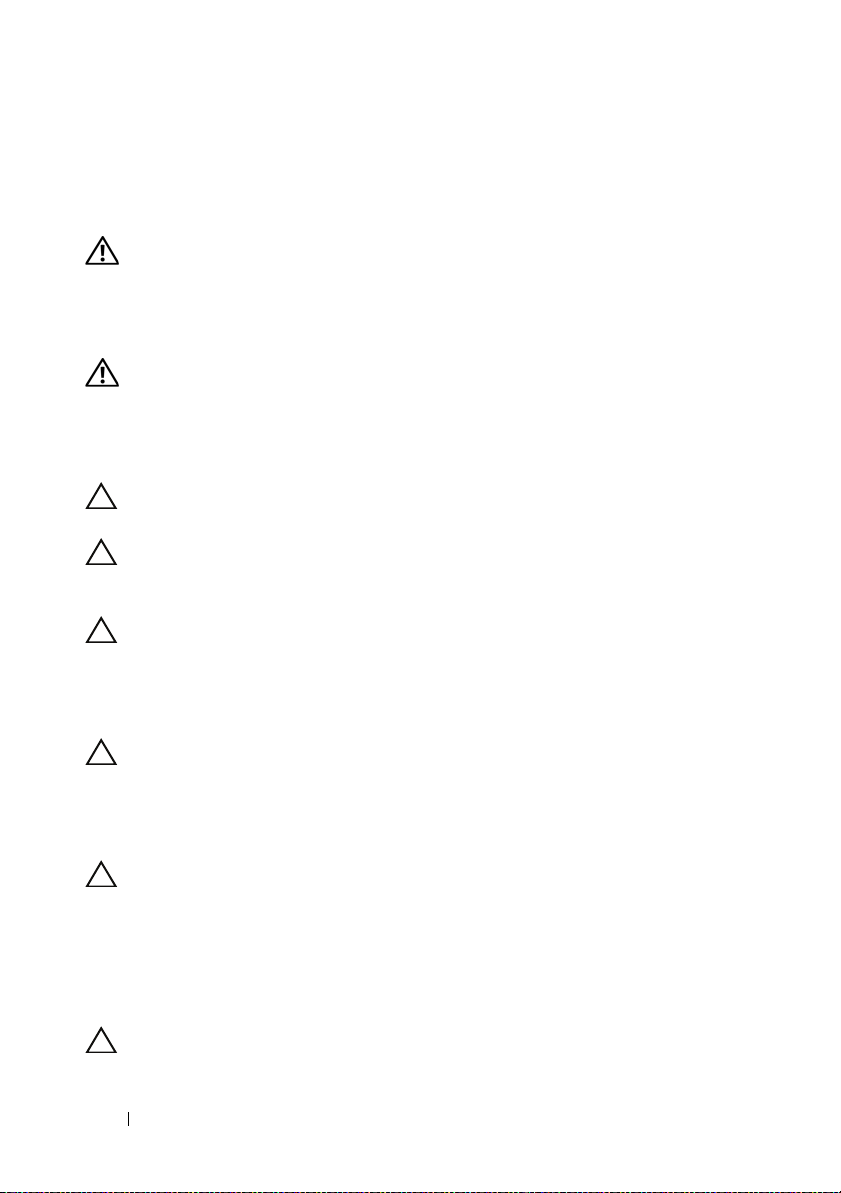
Sicherheitshinweise
Beachten Sie folgende Sicherheitsrichtlinien, damit Ihr Computer vor
möglichen Schäden geschützt und Ihre eigene Sicherheit gewährleistet ist.
WARNUNG: Bevor Sie Arbeiten im Inneren des Computers ausführen, lesen Sie
zunächst die im Lieferumfang des Computers enthaltenen Sicherheitshinweise.
Zusätzliche Empfehlungen zur bestmöglichen Umsetzung der
Sicherheitsrichtlinien finden Sie auf unserer Website zur Einhaltung gesetzlicher
Vorschriften unter www.dell.com/regulatory_compliance.
WARNUNG: Trennen Sie den Computer vom Netz, bevor Sie die
Computerabdeckung oder Verkleidungselemente entfernen. Bringen Sie nach
Abschluss der Arbeiten innerhalb des Computers wieder alle Abdeckungen,
Verkleidungselemente und Schrauben an, bevor Sie das Gerät erneut an das
Stromnetz anschließen.
VORSICHT: Achten Sie auf eine ebene und saubere Arbeitsfläche, um Schäden
am Computer zu vermeiden.
VORSICHT: Greifen Sie Bauteile und Karten nur an den Außenkanten und
berühren Sie keine Steckverbindungen oder Kontakte, um Schäden an selbigen zu
vermeiden.
VORSICHT: Nur zertifizierte Servicetechniker sind zum Entfernen der
Computerabdeckung und zum Zugriff auf die Komponenten im Computerinneren
befugt. Die vollständigen Informationen zu Sicherheitsmaßnahmen, Arbeiten im
Inneren des Computers und Schutz vor elektrostatischer Entladung finden Sie in
den Sicherheitshinweisen.
VORSICHT: Bevor Sie Komponenten im Innern des Computers berühren, müssen
Sie sich erden. Berühren Sie dazu eine nicht lackierte Metalloberfläche,
beispielsweise Metallteile an der Rückseite des Computers. Wiederholen Sie
diese Erdung während der Arbeit am System regelmäßig, um statische Elektrizität
abzuleiten, die interne Bauteile beschädigen könnte.
VORSICHT: Ziehen Sie beim Trennen des Geräts nur am Stecker oder an der
Zuglasche und nicht am Kabel selbst. Einige Kabel verfügen über
Anschlussstecker mit Verriegelungsklammern oder Fingerschrauben, die vor dem
Trennen des Kabels gelöst werden müssen. Ziehen Sie die Kabel beim Trennen
möglichst gerade ab, um die Anschlussstifte nicht zu beschädigen bzw. zu
verbiegen. Achten Sie beim Anschließen der Kabel darauf, dass die Anschlüsse
und Ports korrekt ausgerichtet sind.
VORSICHT: Wenn Sie ein Netzwerkkabel trennen, ziehen Sie es zuerst am
Computer und dann am Netzwerkgerät ab.
10 Vorbereitung
Page 11
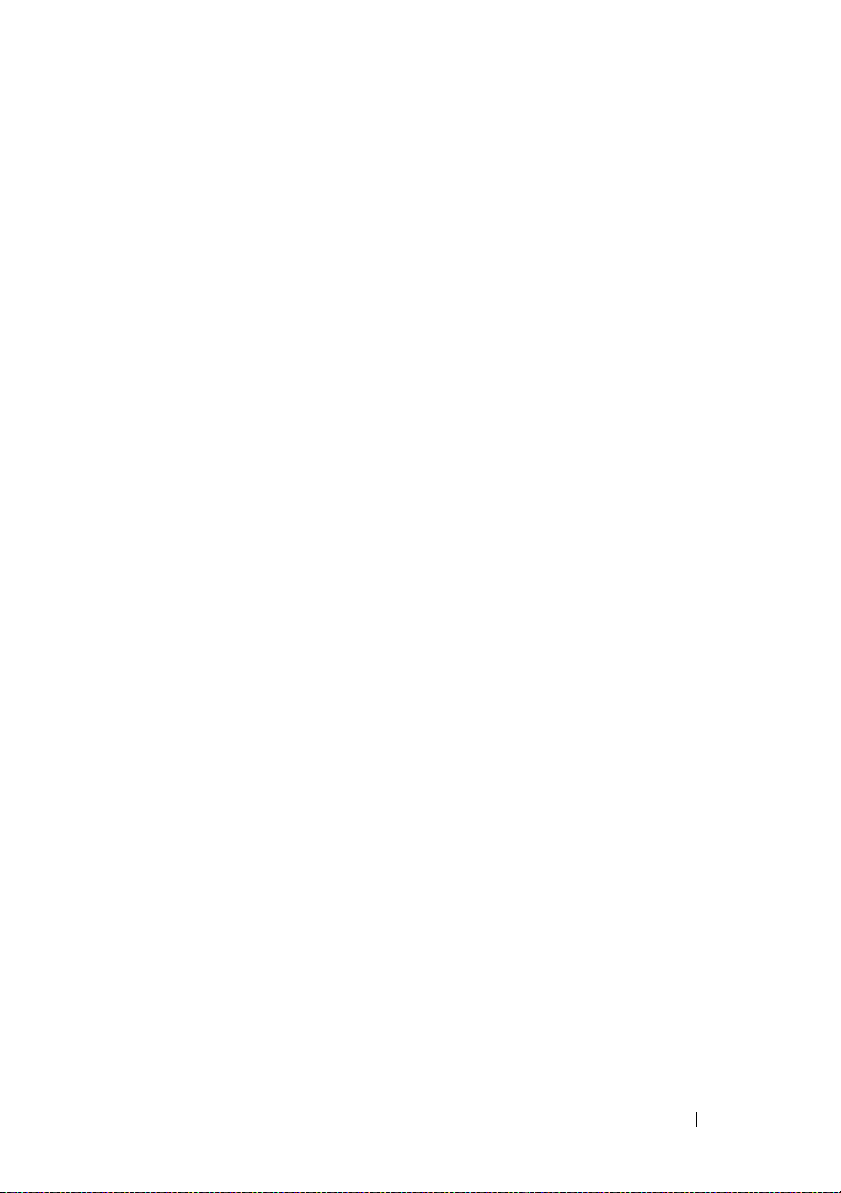
Empfohlene Werkzeuge
Für die in diesem Dokument beschriebenen Verfahren sind ggf. die folgenden
Werkzeuge erforderlich:
• Kreuzschlitzschraubenzieher
• Kunststoffstift
Vorbereitung 11
Page 12
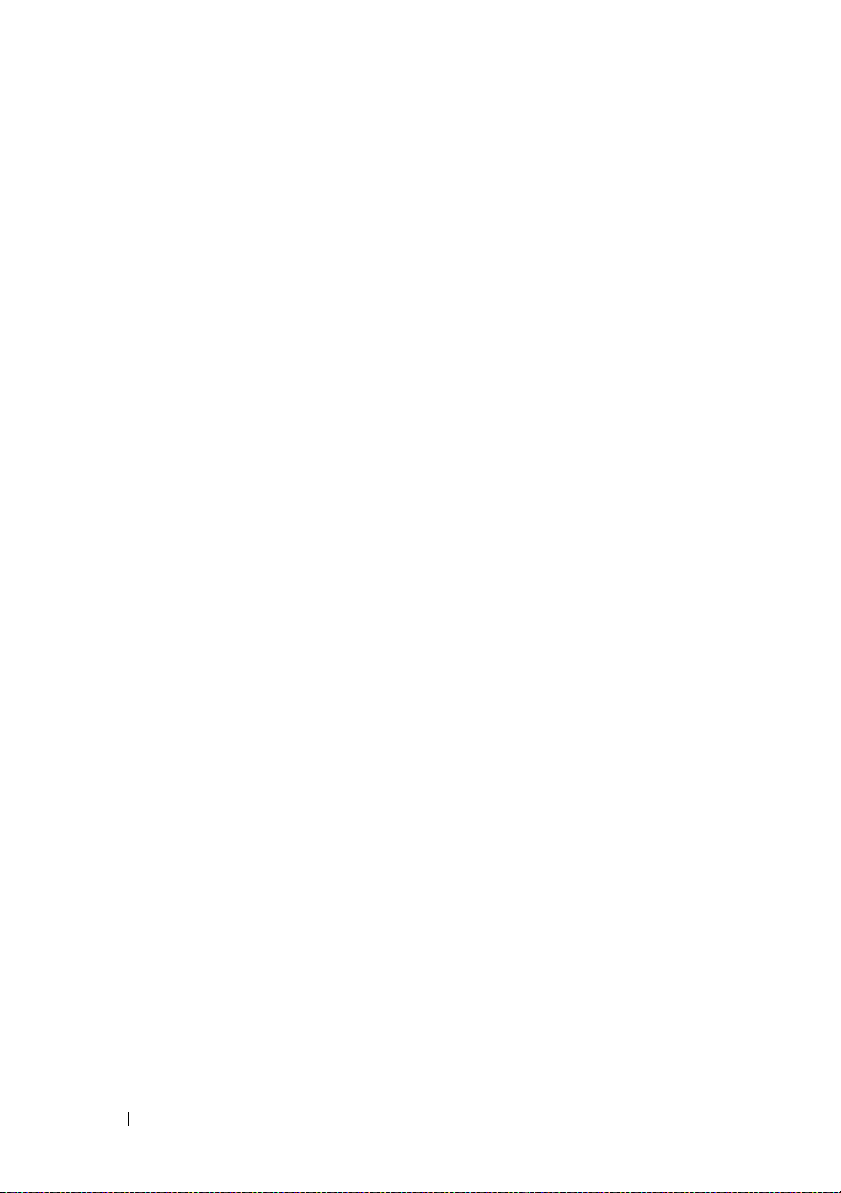
12 Vorbereitung
Page 13
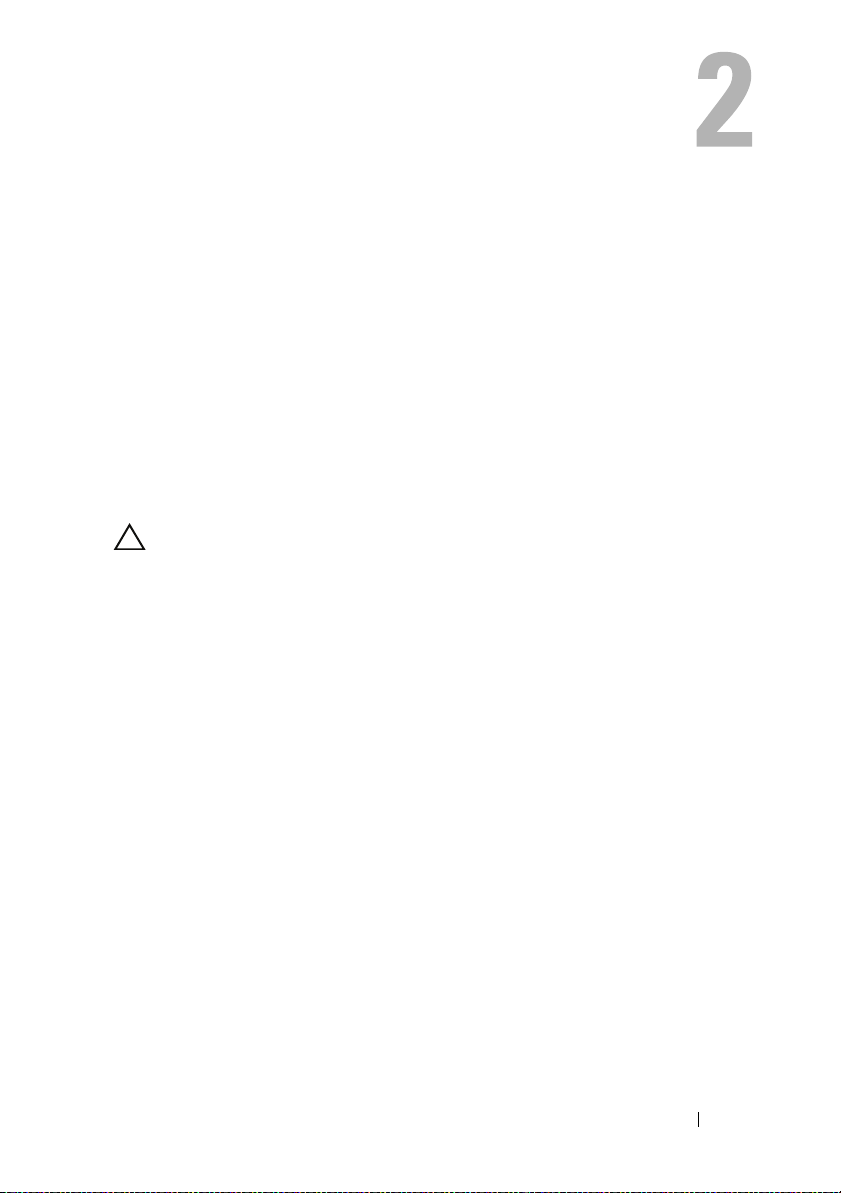
Nach Abschluss der Arbeiten im Inneren des Computers
Sind die Austauscharbeiten abgeschlossen, achten Sie bitte auf folgende
Punkte:
• Alle Schrauben wurden wieder eingesetzt und im Inneren des Computers
befinden sich keine losen Schrauben mehr.
• Alle vor den Reparaturarbeiten entfernten externen Geräte, Kabel, Karten
und andere Teile wurden wieder angeschlossen.
• Ihr Computer sowie alle daran angeschlossenen Geräte sind wieder mit
dem Stromnetz verbunden.
VORSICHT: Befestigen Sie vor dem Einschalten des Computers wieder alle
Schrauben und stellen Sie sicher, dass keine verloren gegangenen Schrauben im
Inneren des Computers zurückbleiben. Andernfalls kann der Computer beschädigt
werden.
Nach Abschluss der Arbeiten im Inneren des Computers 13
Page 14
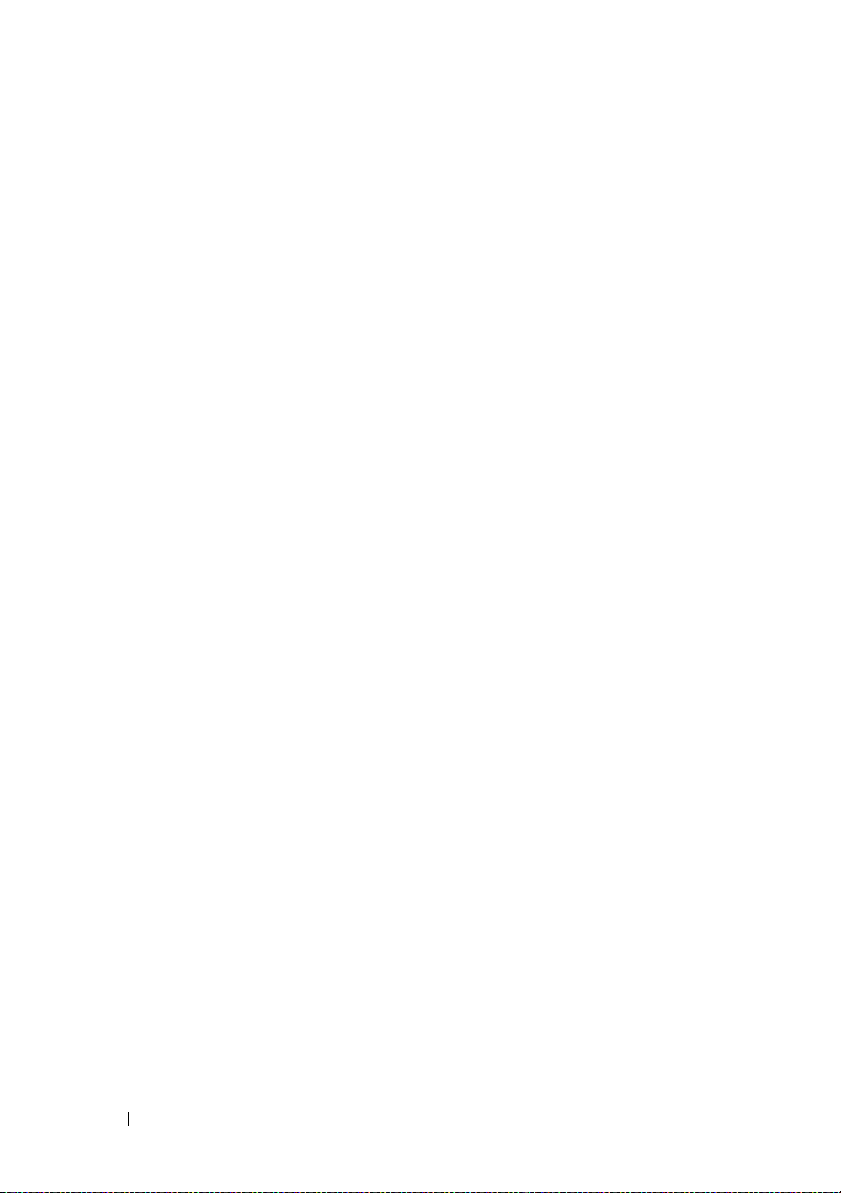
14 Nach Abschluss der Arbeiten im Inneren des Computers
Page 15
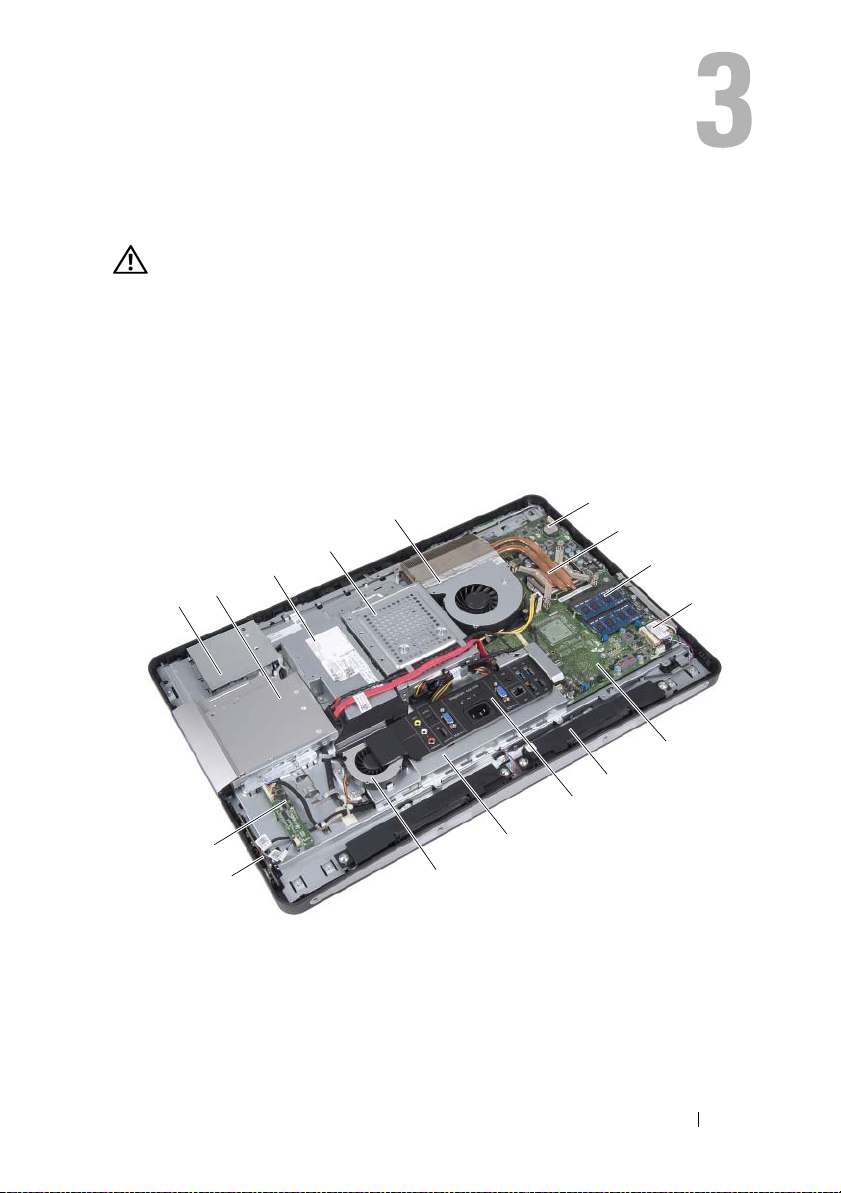
Technische Übersicht
15
16
2
3
4
7
8
13
9
5
12
10
11
14
6
1
WARNUNG: Bevor Sie Arbeiten im Inneren des Computers ausführen, lesen Sie
zunächst die im Lieferumfang des Computers enthaltenen Sicherheitshinweise und
befolgen Sie die Anweisungen unter
Empfehlungen zur bestmöglichen Umsetzung der Sicherheitsrichtlinien finden Sie
auf unserer Website zur Einhaltung gesetzlicher Vorschriften unter
www.dell.com/regulatory_compliance.
Innenansicht des Computers
„Vorbereitung“ auf Seite 9. Zusätzliche
1 Abdeckung der Touchscreen-Platine 2 Baugruppe des optischen Laufwerks
3 Netzteil 4 Festplattenbaugruppe
5 Prozessorkühlkörperlüfter 6 Knopfzellenbatterie
7 Prozessorkühlkörper 8 Speichermodul(e)
Technische Übersicht 15
Page 16
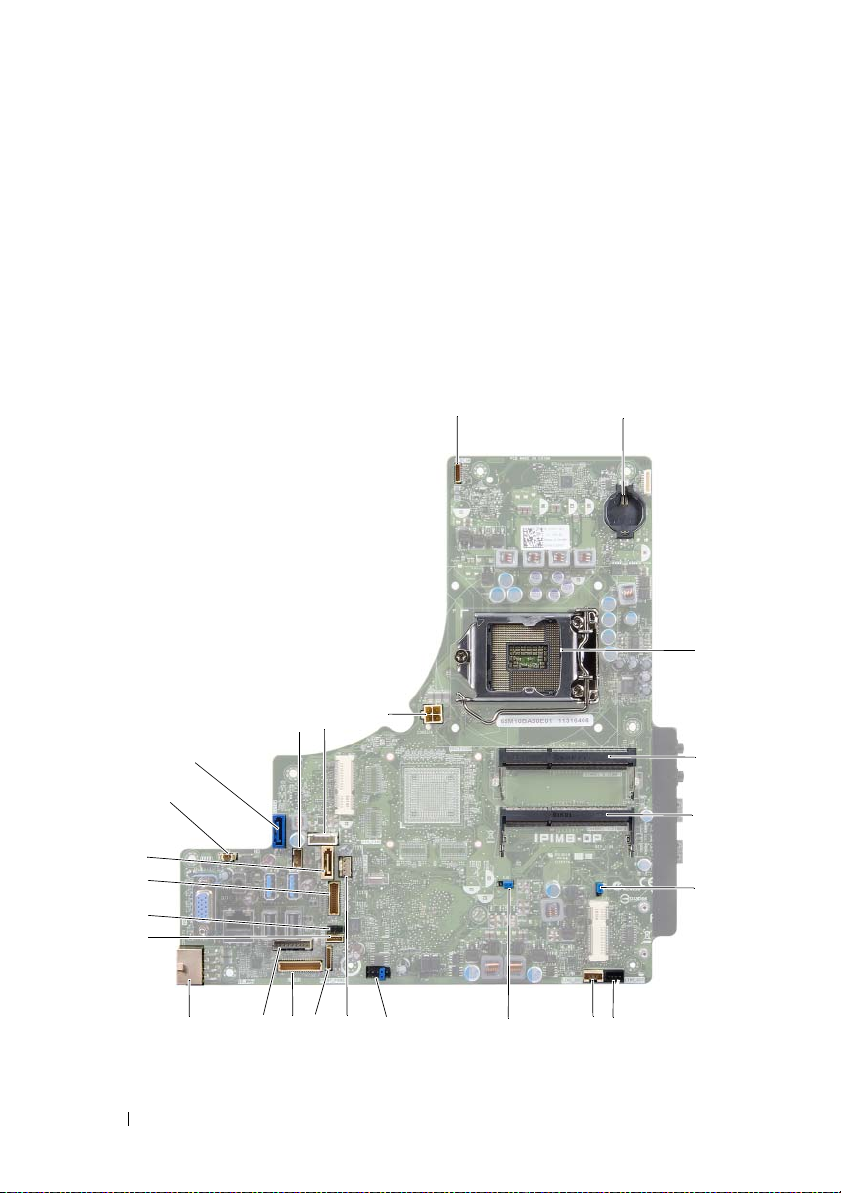
9 Wireless-Mini-Card 10 Systemplatine
15
21
17
24
8
20
1 2
3
5
11
9
12
13
14
22
10
6
23
19
18
16
4
7
11 Lautsprecher ( 2) 12 E/A-Abdeckung
13 Abdeckung der E/A-Platine 14 Netzteillüfter
15 Betriebsschalterplatine 16 Umwandlerplatine
Komponenten der Systemplatine
16 Technische Übersicht
Page 17
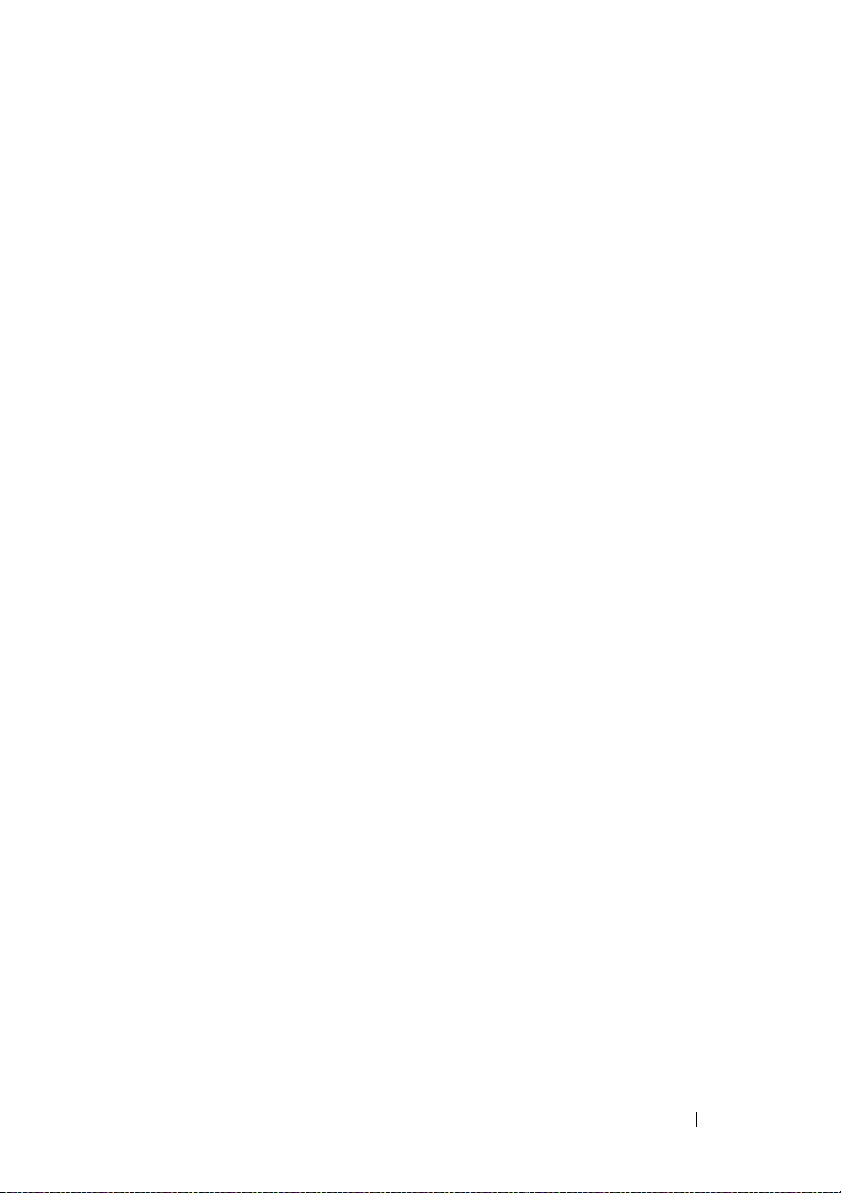
1 Kamerakabelanschluss (WEBCAM) 2 Batteriesockel (BAT1)
3 Prozessorsockel (PROCESSOR) 4 Speichermodulanschluss
(CHANNEL A DIMM 1)
5 Speichermodulanschluss
6 CMOS-Reset-Jumper (SW50)
(CHANNEL A DIMM 0)
7 Anschluss linkes Lautsprecherkabel
(LINE_OUT)
8 Anschluss rechtes
Lautsprecherkabel (LINE_OUT)
9 Kennwort-Reset-Jumper (E49) 10 SPI-Anschluss (E16)
11 Anschluss für Kabel des
Prozessorkühlkörperlüfters (CPU
FAN)
13 Anschluss des E/A-Platinenkabels
(LVDS1)
12 Anschluss des Kabels der
Betriebsschalterplatine
(FRONT_PANEL)
14 Anschluss des Kabels der
Spannungswandlerplatine
(INVERTER)
15 Anschluss des Netzkabels (CON5171)
(CN3111)
16 Anschluss des Touchscreen-
Platinenkabels
17 Anschluss des Infrarotkabels (CN29) 18 Anschluss des Bildschirmkabels (für
Nicht-AV-Platine) (P170)
19 SATA-Anschluss (SATA1) 20 Anschluss des Netzteil-Lüfterkabels
(P10)
21 SATA-Anschluss (CON5141) 22 Anschluss des
Stromversorgungskabels (P161)
23 Anschluss des
Stromversorgungskabels (P160)
24 Anschluss des
Prozessornetzteilkabels (CON5176)
Technische Übersicht 17
Page 18
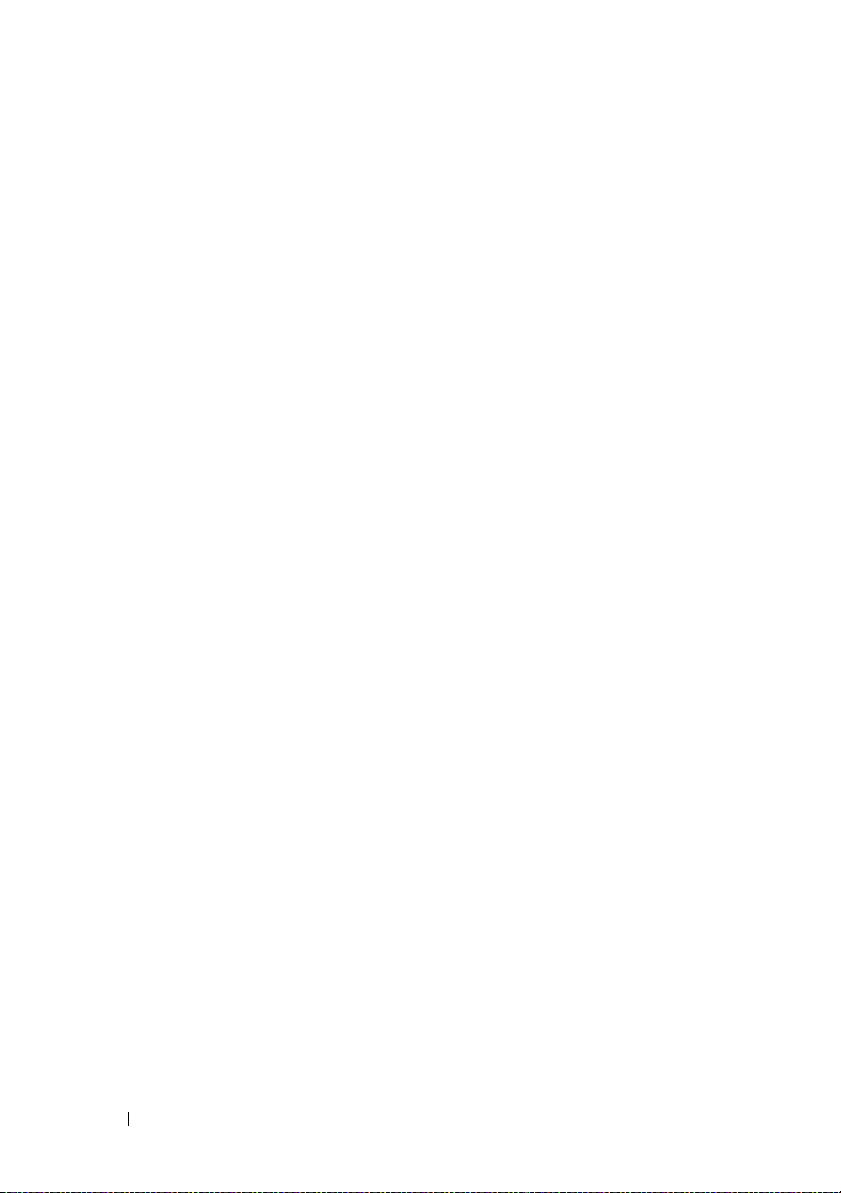
18 Technische Übersicht
Page 19
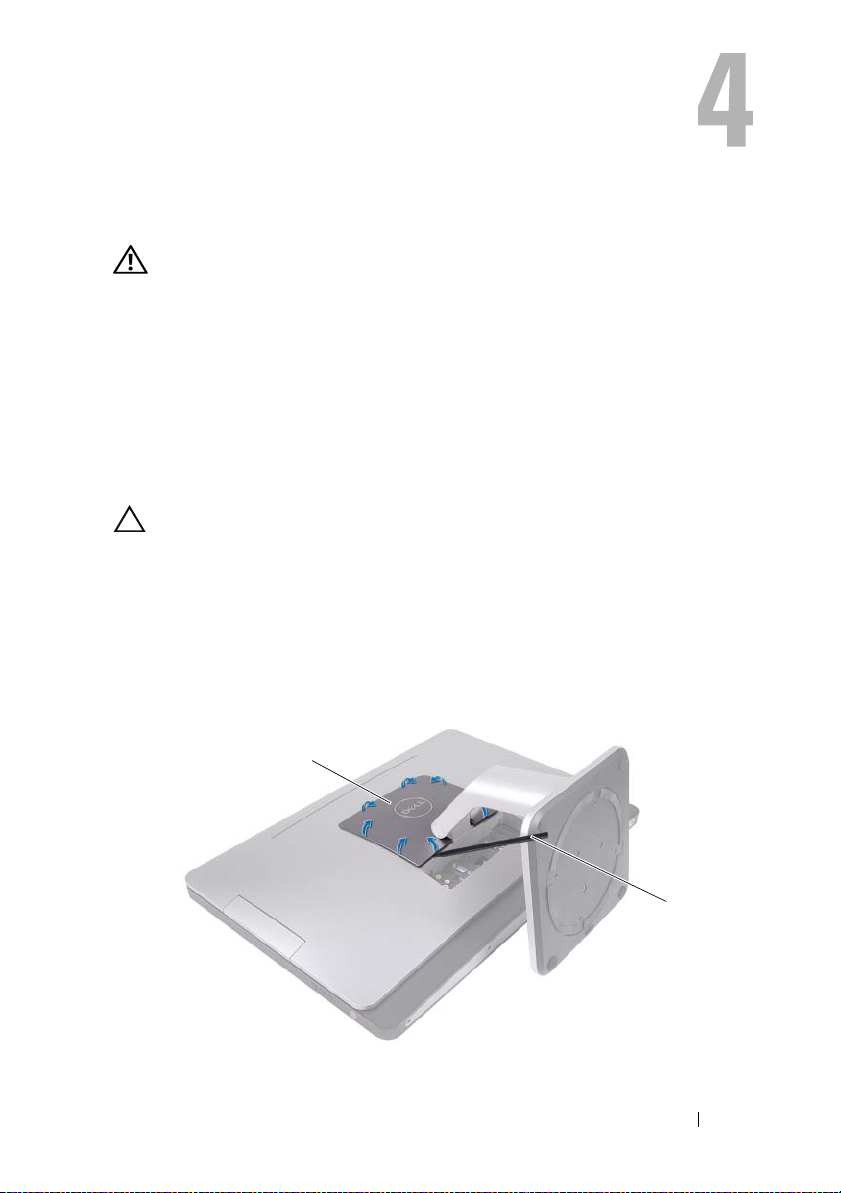
Standrahmen
1
2
WARNUNG: Bevor Sie Arbeiten im Inneren des Computers ausführen, lesen Sie
zunächst die im Lieferumfang des Computers enthaltenen Sicherheitshinweise und
befolgen Sie die Anweisungen unter
Empfehlungen zur bestmöglichen Umsetzung der Sicherheitsrichtlinien finden Sie
auf unserer Website zur Einhaltung gesetzlicher Vorschriften unter
www.dell.com/regulatory_compliance.
Entfernen des Standrahmens
Verfahren
VORSICHT: Achten Sie vor dem Öffnen des Computers darauf, dass Sie ihn auf ein
weiches Tuch oder eine saubere Arbeitsfläche stellen, damit das Display nicht
zerkratzt wird.
1
Legen Sie den Computer mit der Vorderseite nach unten auf eine ebene
Oberfläche.
2
Lösen Sie die Abdeckung des Computerstandrahmens mit einem
Plastikstift ausgehend vom Boden des Computers.
„Vorbereitung“ auf Seite 9. Zusätzliche
1 Abdeckung des Standrahmens 2 Stift aus Kunststoff
Standrahmen 19
Page 20

3
1
2
Schieben Sie die Abdeckung des Computerstandrahmens zurück und
heben Sie sie vom Computer.
4
Entfernen Sie die Schrauben, mit denen der Computerstandrahmen am
Computer befestigt ist.
5 Schwenken Sie den Computerstandrahmen nach oben und entfernen
Sie den Computerstandrahmen vom Computer.
1 Schrauben (4) 2 Standrahmen
20 Standrahmen
Page 21
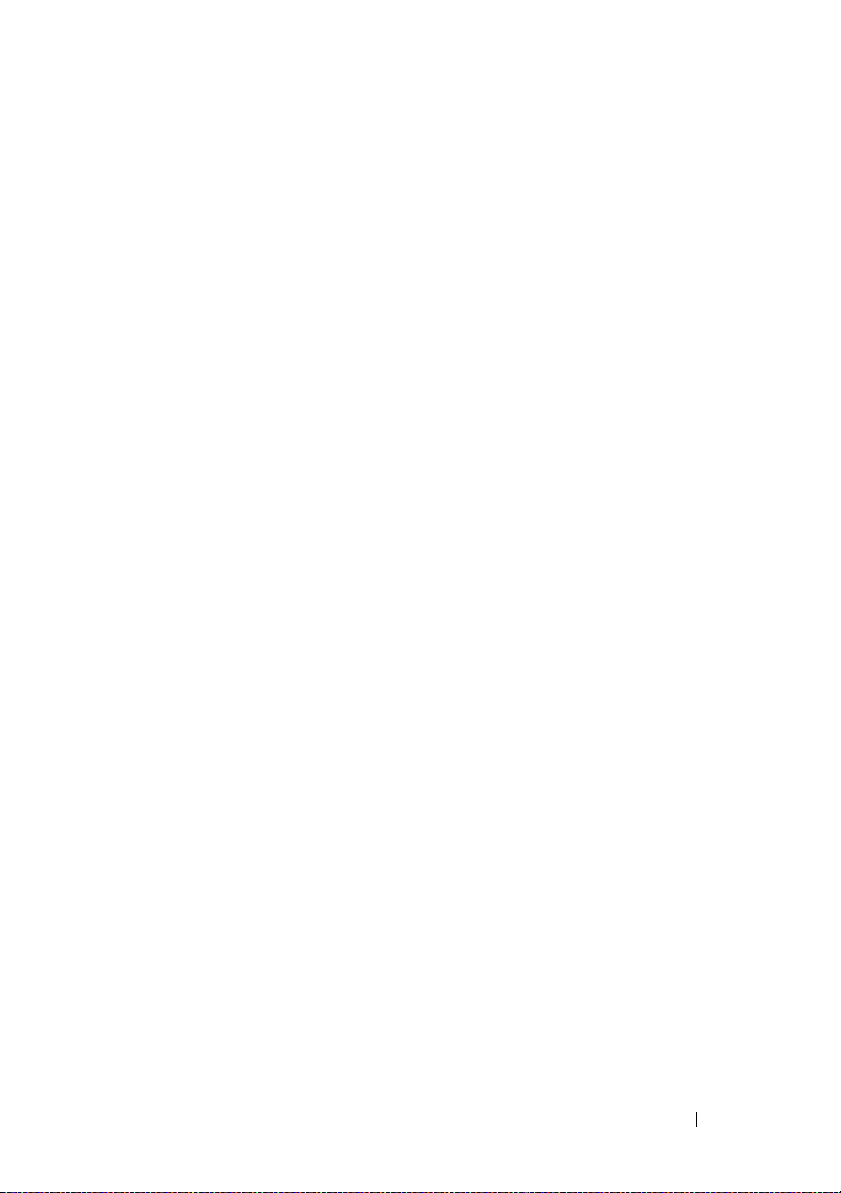
Wiedereinbauen des Standrahmens
Verfahren
1
Richten Sie die Schraubenbohrungen am Computerstandrahmen an den
Schraubenbohrungen auf dem Computer aus.
2
Bringen Sie die Schrauben wieder an, mit denen der
Computerstandrahmen am Computer befestigt ist.
3
Schieben Sie die Abdeckung des Computerstandrahmens darüber und
lassen Sie diese einrasten.
4
Folgen Sie den Anweisungen unter „Nach Abschluss der Arbeiten im Inneren
des Computers“ auf Seite 13.
Standrahmen 21
Page 22
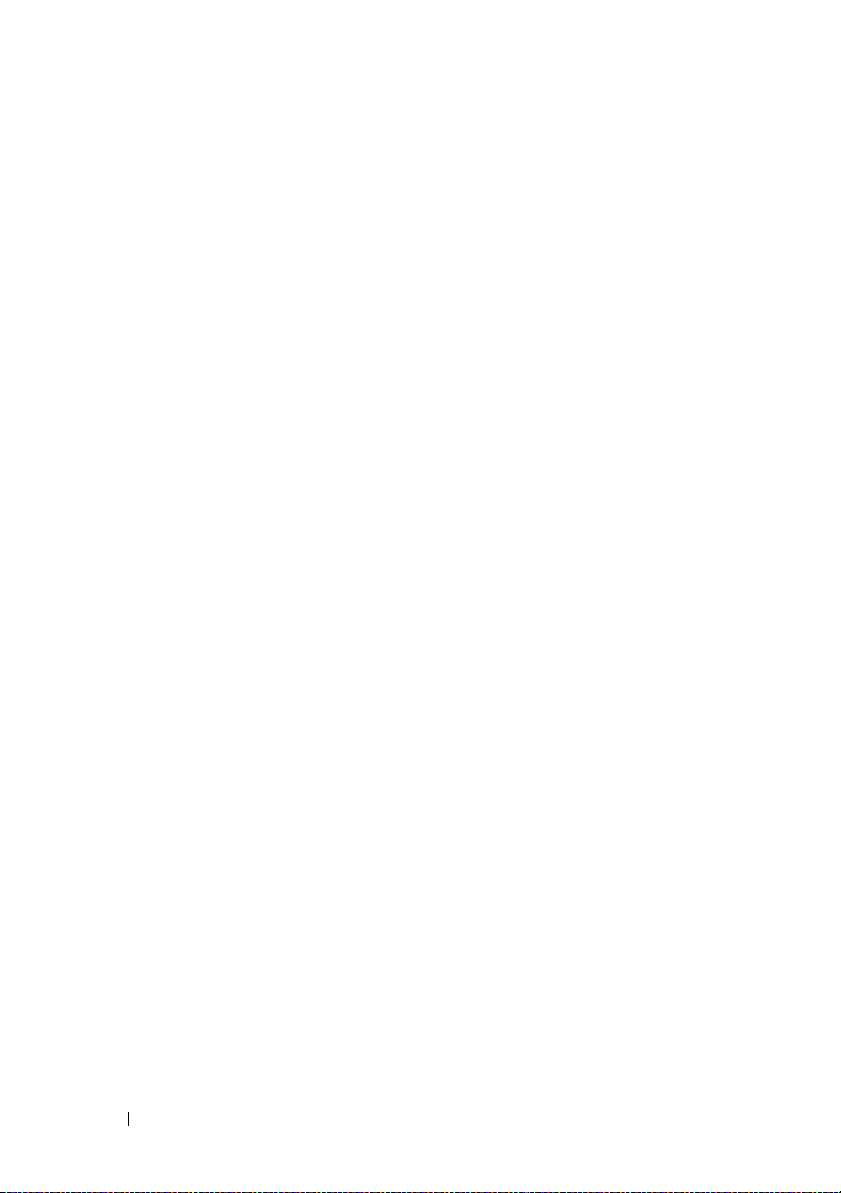
22 Standrahmen
Page 23
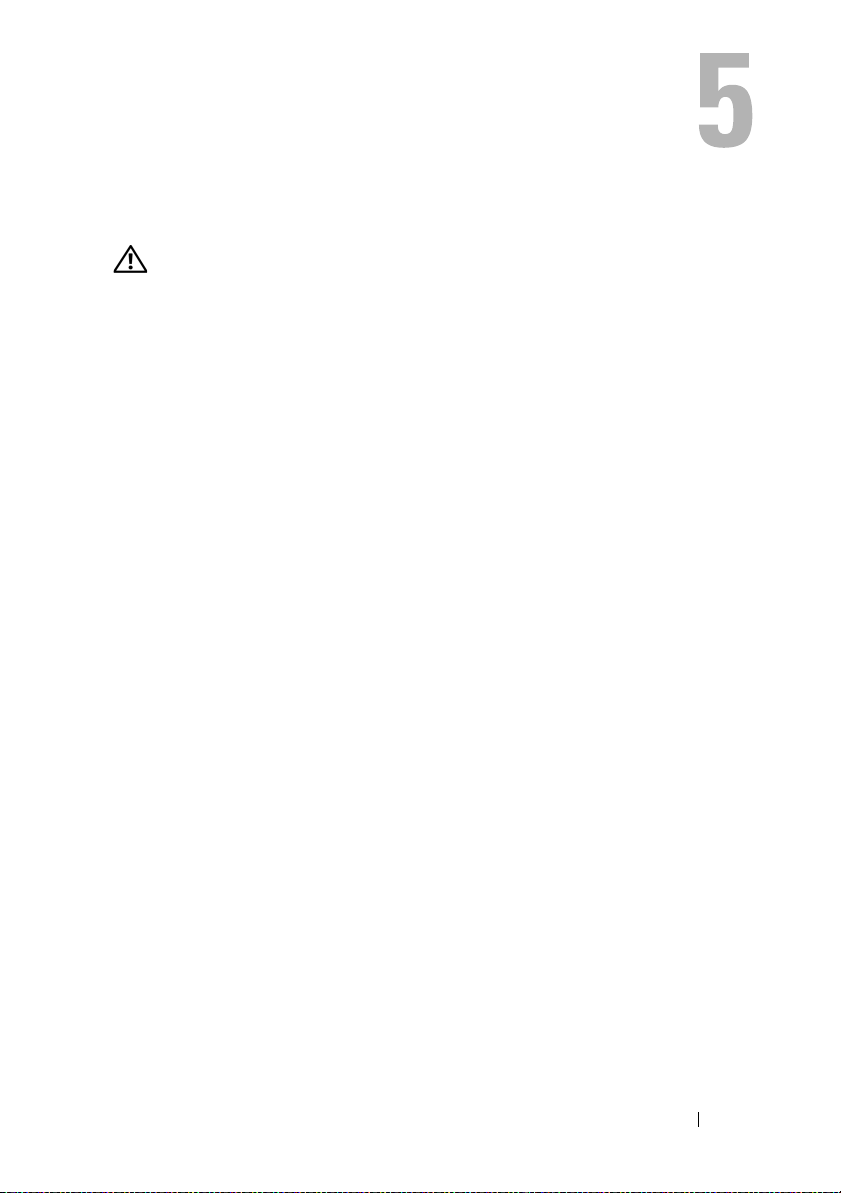
Rückseitige Abdeckung
WARNUNG: Bevor Sie Arbeiten im Inneren des Computers ausführen, lesen Sie
zunächst die im Lieferumfang des Computers enthaltenen Sicherheitshinweise und
befolgen Sie die Anweisungen unter
Empfehlungen zur bestmöglichen Umsetzung der Sicherheitsrichtlinien finden Sie
auf unserer Website zur Einhaltung gesetzlicher Vorschriften unter
www.dell.com/regulatory_compliance.
Entfernen der hinteren Abdeckung
Vorbereitende Arbeitsschritte
1
Entfernen Sie den Standrahmen.
Siehe „Entfernen des Standrahmens“ auf Seite 19.
Verfahren
1
Entfernen Sie die Schrauben, mit denen die hintere Abdeckung am
Computer befestigt ist.
2
Führen Sie die Finger in die Schlitze auf der hinteren Abdeckung und
heben Sie die hintere Abdeckung an, um Sie aus dem mittleren Rahmen
zu nehmen.
3
Nehmen Sie die hintere Abdeckung vom Computer.
„Vorbereitung“ auf Seite 9. Zusätzliche
Rückseitige Abdeckung 23
Page 24

1 Steckplätze (2) 2 mittlerer Rahmen
2
3
1
4
3 Schrauben (4) 4 hintere Abdeckung
Erneutes Anbringen der hinteren Abdeckung
Verfahren
1
Bringen Sie die hintere Abdeckung wieder am Computer an und lassen Sie
diese einrasten.
2
Achten Sie darauf, dass die Schraubenbohrungen auf der hinteren
Abdeckung an den Schraubenbohrungen des mittleren Rahmens
ausgerichtet sind.
3
Bringen Sie die Schrauben wieder an, mit denen die hintere Abdeckung
am Computer befestigt ist.
Abschließende Arbeitsschritte
1
Bringen Sie den Standrahmen wieder an.
Siehe „Wiedereinbauen des Standrahmens“ auf Seite 21.
2
Folgen Sie den Anweisungen unter „Nach Abschluss der Arbeiten im Inneren
des Computers“ auf Seite 13.
24 Rückseitige Abdeckung
Page 25

Touchscreen-Platine
1
WARNUNG: Bevor Sie Arbeiten im Inneren des Computers ausführen, lesen Sie
zunächst die im Lieferumfang des Computers enthaltenen Sicherheitshinweise und
befolgen Sie die Anweisungen unter
Empfehlungen zur bestmöglichen Umsetzung der Sicherheitsrichtlinien finden Sie
auf unserer Website zur Einhaltung gesetzlicher Vorschriften unter
www.dell.com/regulatory_compliance.
Entfernen der Touchscreen-Platine
Vorbereitende Arbeitsschritte
1
Entfernen Sie den Standrahmen.
Siehe „Entfernen des Standrahmens“ auf Seite 19.
2
Entfernen Sie die hintere Abdeckung.
Siehe „Entfernen der hinteren Abdeckung“ auf Seite 23.
Verfahren
1
Heben und lösen Sie die Abdeckung der Touchscreen-Platine aus den
Halterungen, mit denen sie am Gehäuse befestigt ist.
„Vorbereitung“ auf Seite 9. Zusätzliche
1 Abdeckung der Touchscreen-Platine
Touchscreen-Platine 25
Page 26

2
2
3
1
Trennen Sie das Systemplatinenkabel von der Touchscreen-Platine.
3
Heben Sie die Verriegelungslasche an und trennen Sie die TouchscreenPlatinenkabel von der Touchscreen-Platine.
1 Anschlüsse (4) 2 Systemplatinenkabel
3 Touchscreen-Platinenkabel (4)
26 Touchscreen-Platine
Page 27

4
1
2
Entfernen Sie die Schrauben, mit denen die Touchscreen-Platine am
Gehäuse befestigt ist.
5
Heben Sie die Touchscreen-Platine aus dem Gehäuse.
1 Schrauben (2) 2 Touchscreen-Platine
Touchscreen-Platine 27
Page 28
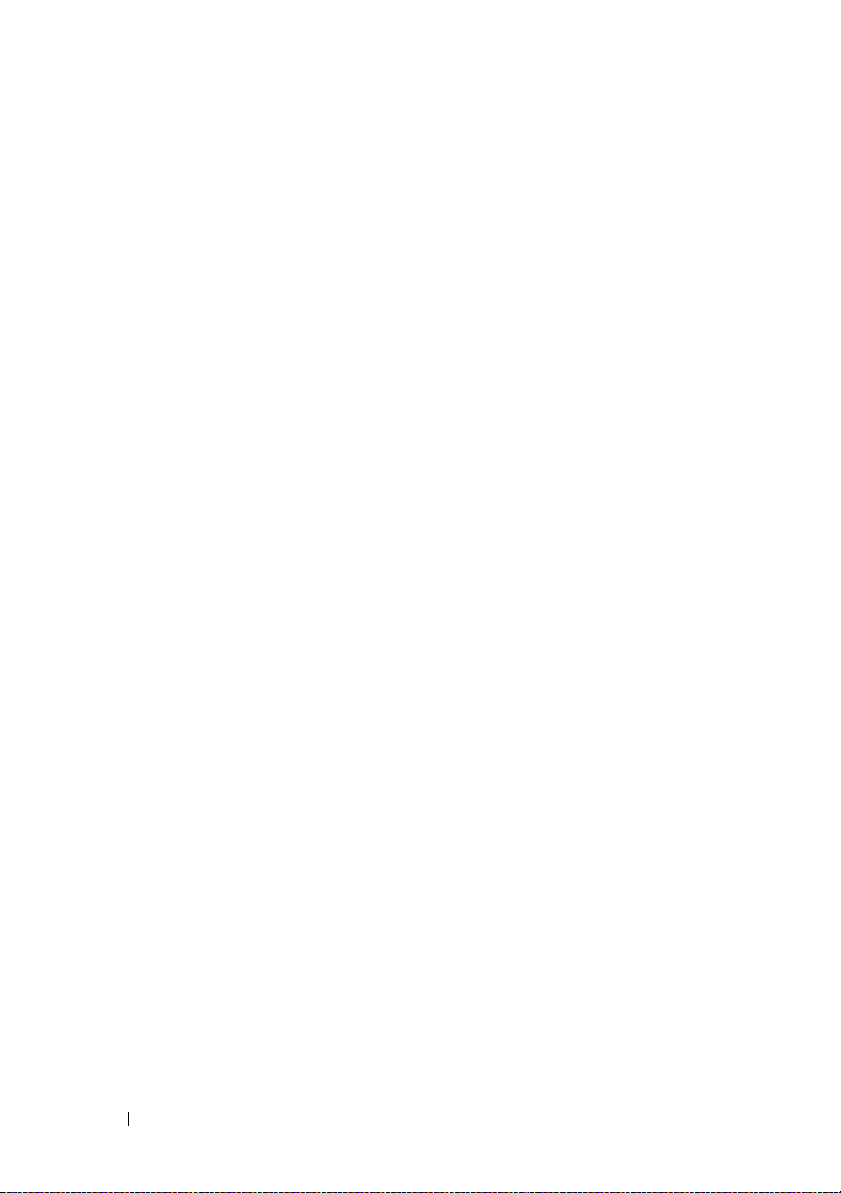
Einsetzen der Touchscreen-Platine
Verfahren
1
Richten Sie die Schraubenbohrungen der Touchscreen-Platine und die des
Gehäuses direkt übereinander aus.
2
Bringen Sie die Schrauben zur Befestigung der Touchscreen-Platine am
Gehäuse wieder an.
3
Verbinden Sie alle Touchscreen-Platinenkabel mit den Anschlüssen an der
Touchscreen-Platine und befestigen Sie sie mit den Laschen.
4
Verbinden Sie das Systemplatinenkabel mit dem Anschluss des
Touchscreen-Platinenkabels.
5
Richten Sie die Abdeckung der Touchscreen-Platine auf die Halterungen
am Gehäuse aus und lassen Sie sie in der vorgesehenen Position einrasten.
Abschließende Arbeitsschritte
1
Bringen Sie die hintere Abdeckung wieder an.
Siehe „Erneutes Anbringen der hinteren Abdeckung“ auf Seite 24.
2
Bringen Sie den Standrahmen wieder an.
Siehe „Wiedereinbauen des Standrahmens“ auf Seite 21.
3
Folgen Sie den Anweisungen unter „Nach Abschluss der Arbeiten im Inneren
des Computers“ auf Seite 13.
28 Touchscreen-Platine
Page 29

Umwandlerplatine
WARNUNG: Bevor Sie Arbeiten im Inneren des Computers ausführen, lesen Sie
zunächst die im Lieferumfang des Computers enthaltenen Sicherheitshinweise und
befolgen Sie die Anweisungen unter
Empfehlungen zur bestmöglichen Umsetzung der Sicherheitsrichtlinien finden Sie
auf unserer Website zur Einhaltung gesetzlicher Vorschriften unter
www.dell.com/regulatory_compliance.
Ausbauen der Umwandlerplatine
Vorbereitende Arbeitsschritte
1
Entfernen Sie den Standrahmen.
Siehe „Entfernen des Standrahmens“ auf Seite 19.
2
Entfernen Sie die hintere Abdeckung.
Siehe „Entfernen der hinteren Abdeckung“ auf Seite 23.
„Vorbereitung“ auf Seite 9. Zusätzliche
Umwandlerplatine 29
Page 30

Verfahren
4
2
3
1
1
Trennen Sie das Kabel der Spannungswandlerplatine sowie das Kabel der
Display-Hintergrundbeleuchtung von den Anschlüssen auf der
Spannungswandlerplatine.
2
Entfernen Sie die Schrauben, mit denen die Umwandlerplatine am
Gehäuse befestigt ist.
3
Entfernen Sie die Spannungswandlerplatine vom Gehäuse.
1 Kabel der Bildschirm-
Hintergrundbeleuchtung
3 Schrauben (2) 4 Umwandlerplatinen-Kabel
30 Umwandlerplatine
2 Umwandlerplatine
Page 31

Wiedereinbauen der Umwandlerplatine
Verfahren
1
Richten Sie die Schraubenbohrungen auf der Spannungswandlerplatine an
den Schraubenbohrungen auf dem Gehäuse aus.
2
Bringen Sie die Schrauben an, mit denen die Umwandlerplatine am
Gehäuse befestigt ist.
3
Schließen Sie das Kabel der Spannungswandlerplatinen sowie das Kabel
der Display-Hintergrundbeleuchtung wieder an der
Spannungswandlerplatine an.
Abschließende Arbeitsschritte
1
Bringen Sie die hintere Abdeckung wieder an.
Siehe „Erneutes Anbringen der hinteren Abdeckung“ auf Seite 24.
2
Bringen Sie den Standrahmen wieder an.
Siehe „Wiedereinbauen des Standrahmens“ auf Seite 21.
3
Folgen Sie den Anweisungen unter „Nach Abschluss der Arbeiten im Inneren
des Computers“ auf Seite 13.
Umwandlerplatine 31
Page 32

32 Umwandlerplatine
Page 33

Betriebsschalterplatine
WARNUNG: Bevor Sie Arbeiten im Inneren des Computers ausführen, lesen Sie
zunächst die im Lieferumfang des Computers enthaltenen Sicherheitshinweise und
befolgen Sie die Anweisungen unter
Empfehlungen zur bestmöglichen Umsetzung der Sicherheitsrichtlinien finden Sie
auf unserer Website zur Einhaltung gesetzlicher Vorschriften unter
www.dell.com/regulatory_compliance.
Entfernen der Betriebsschalterplatine
Vorbereitende Arbeitsschritte
1
Entfernen Sie den Standrahmen.
Siehe „Entfernen des Standrahmens“ auf Seite 19.
2
Entfernen Sie die hintere Abdeckung.
Siehe „Entfernen der hinteren Abdeckung“ auf Seite 23.
Verfahren
1
Heben Sie die Betriebsschalterplatine mit den Fingern vorsichtig aus dem
mittleren Rahmen.
„Vorbereitung“ auf Seite 9. Zusätzliche
Betriebsschalterplatine 33
Page 34

2
2
3
1
Ziehen Sie das Kabel der Betriebsschalterplatine aus dem Anschluss auf
der Betriebsschalterplatine.
1 mittlerer Rahmen 2 Betriebsschalterplatine
3 Kabel der Betriebsschalterplatine
Einbauen der Betriebsschalterplatine
Verfahren
1
Verbinden Sie das Kabel der Betriebsschalterplatine mit dem Anschluss
auf der Betriebsschalterplatine.
2
Schieben Sie die Betriebsschalterplatine in die Vertiefung auf dem
mittleren Rahmen.
Abschließende Arbeitsschritte
1
Bringen Sie die hintere Abdeckung wieder an.
Siehe „Erneutes Anbringen der hinteren Abdeckung“ auf Seite 24.
2
Bringen Sie den Standrahmen wieder an.
Siehe „Wiedereinbauen des Standrahmens“ auf Seite 21.
3
Folgen Sie den Anweisungen unter „Nach Abschluss der Arbeiten im Inneren
des Computers“ auf Seite 13.
34 Betriebsschalterplatine
Page 35

Speichermodule
WARNUNG: Bevor Sie Arbeiten im Inneren des Computers ausführen, lesen Sie
zunächst die im Lieferumfang des Computers enthaltenen Sicherheitshinweise und
befolgen Sie die Anweisungen unter
Empfehlungen zur bestmöglichen Umsetzung der Sicherheitsrichtlinien finden Sie
auf unserer Website zur Einhaltung gesetzlicher Vorschriften unter
www.dell.com/regulatory_compliance.
Entfernen der Speichermodule)
Vorbereitende Arbeitsschritte
1
Entfernen Sie den Standrahmen.
Siehe „Entfernen des Standrahmens“ auf Seite 19.
2
Entfernen Sie die hintere Abdeckung.
Siehe „Entfernen der hinteren Abdeckung“ auf Seite 23.
„Vorbereitung“ auf Seite 9. Zusätzliche
Speichermodule 35
Page 36

Verfahren
1
2
1
Heben Sie die Abdeckung des Speichermoduls mit den Fingern aus der
Abdeckung der Systemplatine.
1 Speichermodulabdeckung 2 Abdeckung der Hauptplatine
2
Drücken Sie die Sicherungsklammern auf beiden Seiten des
Speichermodulanschlusses vorsichtig mit den Fingerspitzen auseinander,
bis das Speichermodul herausspringt.
36 Speichermodule
Page 37

3
1
3
2
Entfernen Sie das Speichermodul aus dem Speichermodulanschluss.
1 Sicherungsklammern (2) 2 Speichermodulanschluss
3 Speichermodul
Speichermodule 37
Page 38

Wiedereinbauen der Speichermodule
Verfahren
1
Richten Sie die Kerbe am Speichermodul an der Halterung im
Speichermodulanschluss aus.
2
Schieben Sie das Speichermodul in einem Winkel von 45° fest in den
Anschluss ein und drücken Sie es vorsichtig nach unten, bis es mit einem
Klicken einrastet. Wenn kein Klicken zu vernehmen ist, entfernen Sie das
Modul und setzen Sie es erneut ein.
3
Legen Sie die Speichermodulabdeckung auf die
Systemplatinenabdeckung, und schieben Sie sie in die richtige Position.
Abschließende Arbeitsschritte
1
Bringen Sie die hintere Abdeckung wieder an.
Siehe „Erneutes Anbringen der hinteren Abdeckung“ auf Seite 24.
2
Bringen Sie den Standrahmen wieder an.
Siehe „Wiedereinbauen des Standrahmens“ auf Seite 21.
3
Folgen Sie den Anweisungen unter „Nach Abschluss der Arbeiten im Inneren
des Computers“ auf Seite 13.
38 Speichermodule
Page 39

Optisches Laufwerk
WARNUNG: Bevor Sie Arbeiten im Inneren des Computers ausführen, lesen Sie
zunächst die im Lieferumfang des Computers enthaltenen Sicherheitshinweise
und befolgen Sie die Anweisungen unter
Empfehlungen zur bestmöglichen Umsetzung der Sicherheitsrichtlinien finden Sie
auf unserer Website zur Einhaltung gesetzlicher Vorschriften unter
www.dell.com/regulatory_compliance.
Entfernen des optischen Laufwerks
Vorbereitende Arbeitsschritte
1
Entfernen Sie den Standrahmen.
Siehe „Entfernen des Standrahmens“ auf Seite 19.
2
Entfernen Sie die hintere Abdeckung.
Siehe „Entfernen der hinteren Abdeckung“ auf Seite 23.
„Vorbereitung“ auf Seite 9. Zusätzliche
Optisches Laufwerk 39
Page 40

Verfahren
3
2
1
1
Trennen Sie das Strom- und Datenkabel vom Anschluss auf der optischen
Laufwerk.
2
Entfernen Sie die Schrauben, mit denen das optische Laufwerk am
Gehäuse befestigt ist.
3
Entfernen Sie das optische Laufwerk, indem Sie es vom Gehäuse
abziehen.
1 Optisches Laufwerk 2 Schrauben (2)
3 Strom- und Datenkabel
4
Entfernen Sie die Schrauben, mit denen die Halterung des optischen
Laufwerks am optischen Laufwerk befestigt ist.
5
Entfernen Sie die Halterung des optischen Laufwerks vom Laufwerk.
40 Optisches Laufwerk
Page 41

6
2
3
1
Schwenken Sie die Blende des optischen Laufwerks nach oben, um diese
aus dem optischen Laufwerk zu lösen.
7
Entfernen Sie die Blende des optischen Laufwerks vom optischen
Laufwerk.
1 Blende des optischen Laufwerks 2 Halterung des optischen Laufwerks
3 Schrauben (2)
Optisches Laufwerk 41
Page 42

Einbauen des optischen Laufwerks
Verfahren
1
Richten Sie die Blende des optischen Laufwerks am optischen Laufwerk
aus und lassen Sie diese einrasten.
2
Richten Sie die Schraubenbohrungen auf der Halterung des optischen
Laufwerks an den Schraubenbohrungen auf dem optischen Laufwerk aus.
3
Bringen Sie die Schrauben wieder an, mit denen die Halterung des
optischen Laufwerks am optischen Laufwerk befestigt ist.
4
Schieben Sie das optische Laufwerk in die richtige Position und achten Sie
darauf, dass die Schraubenbohrungen auf der Halterung des optischen
Laufwerks an den Schraubenbohrungen auf dem Gehäuse ausgerichtet
sind.
5
Bringen Sie die Schrauben wieder an, mit denen das optische Laufwerk am
Gehäuse befestigt ist.
6
Verbinden Sie das Stromversorgungs- und Datenkabel mit dem Anschluss
auf dem optischen Laufwerk.
Abschließende Arbeitsschritte
1
Bringen Sie die hintere Abdeckung wieder an.
Siehe „Erneutes Anbringen der hinteren Abdeckung“ auf Seite 24.
2
Bringen Sie den Standrahmen wieder an.
Siehe „Wiedereinbauen des Standrahmens“ auf Seite 21.
3
Folgen Sie den Anweisungen unter „Nach Abschluss der Arbeiten im Inneren
des Computers“ auf Seite 13.
42 Optisches Laufwerk
Page 43

VESA-Halterung
WARNUNG: Bevor Sie Arbeiten im Inneren des Computers ausführen, lesen Sie
zunächst die im Lieferumfang des Computers enthaltenen Sicherheitshinweise und
befolgen Sie die Anweisungen unter
Empfehlungen zur bestmöglichen Umsetzung der Sicherheitsrichtlinien finden Sie
auf unserer Website zur Einhaltung gesetzlicher Vorschriften unter
www.dell.com/regulatory_compliance.
ANMERKUNG: Die Abmessungen der VESA-Halterung an Ihrem Computer
betragen 100 x 100 mm.
Entfernen der VESA-Halterung
Vorbereitende Arbeitsschritte
1
Entfernen Sie den Standrahmen.
Siehe „Entfernen des Standrahmens“ auf Seite 19.
2
Entfernen Sie die hintere Abdeckung.
Siehe „Entfernen der hinteren Abdeckung“ auf Seite 23.
Verfahren
1
Entfernen Sie die Schrauben, mit denen die VESA-Halterung am Gehäuse
befestigt ist.
2
Heben Sie die VESA-Halterung aus dem Gehäuse.
„Vorbereitung“ auf Seite 9. Zusätzliche
VESA-Halterung 43
Page 44

1 VESA-Halterung 2 Schrauben (9)
1
2
Anbringen der VESA-Halterung
Verfahren
1
Richten Sie die Schraubenbohrungen auf der VESA-Halterung an den
Schraubenbohrungen auf dem Gehäuse aus.
2
Bringen Sie die Schrauben wieder an, mit denen die VESA-Halterung am
Gehäuse befestigt ist.
Abschließende Arbeitsschritte
1
Bringen Sie die hintere Abdeckung wieder an.
Siehe „Erneutes Anbringen der hinteren Abdeckung“ auf Seite 24.
2
Bringen Sie den Standrahmen wieder an.
Siehe „Wiedereinbauen des Standrahmens“ auf Seite 21.
3
Folgen Sie den Anweisungen unter „Nach Abschluss der Arbeiten im Inneren
des Computers“ auf Seite 13.
44 VESA-Halterung
Page 45

Festplattenlaufwerk
WARNUNG: Bevor Sie Arbeiten im Inneren des Computers ausführen, lesen Sie
zunächst die im Lieferumfang des Computers enthaltenen Sicherheitshinweise
und befolgen Sie die Anweisungen unter
Empfehlungen zur bestmöglichen Umsetzung der Sicherheitsrichtlinien finden Sie
auf unserer Website zur Einhaltung gesetzlicher Vorschriften unter
www.dell.com/regulatory_compliance.
VORSICHT: Um Datenverlust zu vermeiden, entfernen Sie die Festplatte nicht,
während der Computer eingeschaltet ist oder sich im Energiesparmodus befindet.
VORSICHT: Festplattenlaufwerke sind äußerst empfindlich. Handhaben Sie die
Festplatte mit Vorsicht.
Entfernen der Festplatte
Vorbereitende Arbeitsschritte
1
Entfernen Sie den Standrahmen.
Siehe „Entfernen des Standrahmens“ auf Seite 19.
2
Entfernen Sie die hintere Abdeckung.
Siehe „Entfernen der hinteren Abdeckung“ auf Seite 23.
3
Entfernen Sie die VESA-Halterung.
Siehe „Entfernen der VESA-Halterung“ auf Seite 43.
„Vorbereitung“ auf Seite 9. Zusätzliche
Festplattenlaufwerk 45
Page 46

Verfahren
3
5
4
2
1
6
1
Lösen Sie das Netzkabel und das Datenkabel des optischen Laufwerks aus
den Kabelführungen des Festplattengehäuses.
2
Trennen Sie das Stromversorgungs- und Datenkabel vom Anschluss auf
dem optischen Laufwerk.
3
Entfernen Sie das Stromversorgungskabel aus der Kabelführung auf dem
Festplattengehäuse.
4
Entfernen Sie die Schraube, mit der das Festplattengehäuse am Gehäuse
befestigt ist.
5
Schieben Sie das Festplattengehäuse im Computer nach oben und
entfernen Sie das Festplattengehäuse aus dem Gehäuse.
1 Kabel des Netzteils 2 Stromversorgungs- und Datenkabel
(Festplatte)
3 Kabelführung 4 Stromversorgungs- und Datenkabel
(optisches Laufwerk)
5 Schraube 6 Festplattenträger
46 Festplattenlaufwerk
Page 47

6
2
3
1
Entfernen Sie die Schrauben, mit denen der Festplattenträger am
Festplattenlaufwerk befestigt ist.
7
Heben Sie die Festplatte aus dem Festplattengehäuse heraus.
1 Festplatte 2 Schrauben (4)
3 Festplattenträger
Festplattenlaufwerk 47
Page 48

Wiedereinbau der Festplatte
Verfahren
1
Schieben Sie die Festplatte in das Festplattengehäuse.
2
Richten Sie die Schraubenbohrungen auf dem Festplattengehäuse an den
Schraubenbohrungen auf der Festplatte aus.
3
Bringen Sie die Schrauben wieder an, mit denen der Festplattenträger am
Festplattenlaufwerk befestigt wird.
4
Positionieren Sie das Festplattengehäuse auf dem Gehäuse und schieben
Sie dieses im Computer nach unten. Achten Sie darauf, dass die Nasen
unten auf dem Festplattengehäuse in die Vertiefungen auf dem Gehäuse
eingesetzt werden.
5
Führen Sie das Stromversorgungskabel durch die Kabelführung auf dem
Festplattengehäuse.
6
Führen Sie das Netzkabel und das Datenkabel des optischen Laufwerks
durch die Kabelführungen des Festplattengehäuses.
7
Führen Sie das Stromversorgungs- und Datenkabel der Festplatte durch
die Kabelführung auf dem Festplattengehäuse.
8
Verbinden Sie das Stromversorgungs- und Datenkabel mit dem Anschluss
auf der Festplatte.
Abschließende Arbeitsschritte
1
Bringen Sie die VESA-Halterung wieder an.
Siehe „Anbringen der VESA-Halterung“ auf Seite 44.
2
Bringen Sie die hintere Abdeckung wieder an.
Siehe „Erneutes Anbringen der hinteren Abdeckung“ auf Seite 24.
3
Bringen Sie den Standrahmen wieder an.
Siehe „Wiedereinbauen des Standrahmens“ auf Seite 21.
4
Folgen Sie den Anweisungen unter „Nach Abschluss der Arbeiten im Inneren
des Computers“ auf Seite 13.
48 Festplattenlaufwerk
Page 49

Blende der Systemplatine
WARNUNG: Bevor Sie Arbeiten im Inneren des Computers ausführen, lesen Sie
zunächst die im Lieferumfang des Computers enthaltenen Sicherheitshinweise und
befolgen Sie die Anweisungen unter
Empfehlungen zur bestmöglichen Umsetzung der Sicherheitsrichtlinien finden Sie
auf unserer Website zur Einhaltung gesetzlicher Vorschriften unter
www.dell.com/regulatory_compliance.
Entfernen der Abdeckung der Hauptplatine
Vorbereitende Arbeitsschritte
1
Entfernen Sie den Standrahmen.
Siehe „Entfernen des Standrahmens“ auf Seite 19.
2
Entfernen Sie die hintere Abdeckung.
Siehe „Entfernen der hinteren Abdeckung“ auf Seite 23.
3
Entfernen Sie die VESA-Halterung.
Siehe „Entfernen der VESA-Halterung“ auf Seite 43.
„Vorbereitung“ auf Seite 9. Zusätzliche
Blende der Systemplatine 49
Page 50

Verfahren
2
1
1
Entfernen Sie die Schrauben, mit denen die Blende der Systemplatine am
Gehäuse befestigt ist.
2
Drehen Sie die Abdeckung der Systemplatine zur Seite und nehmen Sie
die Abdeckung der Systemplatine vom Gehäuse ab.
1 Abdeckung der Hauptplatine 2 Schrauben (4)
50 Blende der Systemplatine
Page 51

Wiedereinbauen der Abdeckung der Hauptplatine
Verfahren
1
Richten Sie die Schraubenbohrungen auf der Abdeckung der
Systemplatine an den Schraubenbohrungen auf dem Gehäuse aus.
2
Bringen Sie die Schrauben wieder an, mit denen die Blende der
Systemplatine am Gehäuse befestigt ist.
Abschließende Arbeitsschritte
1
Bringen Sie die VESA-Halterung wieder an.
Siehe „Anbringen der VESA-Halterung“ auf Seite 44.
2
Bringen Sie die hintere Abdeckung wieder an.
Siehe „Erneutes Anbringen der hinteren Abdeckung“ auf Seite 24.
3
Bringen Sie den Standrahmen wieder an.
Siehe „Wiedereinbauen des Standrahmens“ auf Seite 21.
4
Folgen Sie den Anweisungen unter „Nach Abschluss der Arbeiten im Inneren
des Computers“ auf Seite 13.
Blende der Systemplatine 51
Page 52

52 Blende der Systemplatine
Page 53

Wireless-Mini-Card
WARNUNG: Bevor Sie Arbeiten im Inneren des Computers ausführen, lesen Sie
zunächst die im Lieferumfang des Computers enthaltenen Sicherheitshinweise und
befolgen Sie die Anweisungen unter
Empfehlungen zur bestmöglichen Umsetzung der Sicherheitsrichtlinien finden Sie
auf unserer Website zur Einhaltung gesetzlicher Vorschriften unter
www.dell.com/regulatory_compliance.
ANMERKUNG: Dell bietet weder eine Garantie für die Kompatibilität von noch
Unterstützung für Mini-Cards anderer Hersteller.
Wenn Sie zusammen mit Ihrem Computer eine Wireless-Mini-Card bestellt
haben, ist die Karte bereits installiert.
Ihr Computer hat einen Steckplatz für eine Mini-Card halber Länge, die eine
kombinierte WLAN-/Bluetooth-Karte unterstützt.
Entfernen der Wireless Mini-Card
Vorbereitende Arbeitsschritte
1
Entfernen Sie den Standrahmen.
Siehe „Entfernen des Standrahmens“ auf Seite 19.
2
Entfernen Sie die hintere Abdeckung.
Siehe „Entfernen der hinteren Abdeckung“ auf Seite 23.
3
Entfernen Sie die VESA-Halterung.
Siehe „Entfernen der VESA-Halterung“ auf Seite 43.
4
Entfernen Sie die Hauptplatinenabdeckung.
Siehe „Entfernen der Abdeckung der Hauptplatine“ auf Seite 49.
„Vorbereitung“ auf Seite 9. Zusätzliche
Wireless-Mini-Card 53
Page 54

Verfahren
1
2
2
1
1
Trennen Sie die Antennenkabel von den Anschlüssen auf der Mini-Card.
2
Entfernen Sie die Schrauben, mit denen die Mini-Card am
Systemplatinenanschluss befestigt ist.
1 Schrauben (2) 2 Antennenkabel (2)
3
Entfernen Sie die Mini-Card, indem Sie sie vom Systemplatinenanschluss
abziehen.
1 Systemplatinenanschluss 2 Mini-Card
54 Wireless-Mini-Card
Page 55

Wiedereinbau der Wireless-Mini-Card
Verfahren
1
Richten Sie die Kerbe an der Mini-Card an der Haltung am
Systemplatinenanschluss aus.
VORSICHT: Schieben Sie die Mini-Card mit gleichmäßiger Kraft an ihren Platz.
Wird zu viel Kraft angewendet, kann der Anschluss beschädigt werden.
VORSICHT: Die Anschlüsse sind kodiert, um ein falsches Anschließen zu
vermeiden. Wenn Sie beim Einstecken auf Widerstand stoßen, prüfen Sie die
Anschlüsse auf der Mini-Card und auf der Systemplatine und richten Sie die MiniCard neu aus.
VORSICHT: Um eine Beschädigung der Mini-Card zu vermeiden, sollten Sie das
Kabel nie unter der Mini-Card platzieren.
2
Schieben Sie den Anschluss der Mini-Card in einem 45°-Winkel in den
Systemplatinenanschluss.
3
Drücken Sie das andere Ende der Mini-Card nach unten in den Steckplatz
der Systemplatine und bringen Sie die Schrauben wieder an, mit denen die
Mini-Card am Systemplatinenanschluss befestigt ist.
4
Schließen Sie die Antennenkabel an die Anschlüsse der Mini-Card an.
Die folgende Tabelle enthält die Farbcodierung für alle von Ihrem
Computer unterstützten Mini-Cards.
Anschlüsse auf der Mini-Card Farbcodierung der
Antennenkabel
WLAN + Bluetooth (zwei Kabel)
Main WLAN + Bluetooth (weißes Dreieck)
Auxiliary WLAN + Bluetooth (schwarzes
Dreieck)
Weiß
Schwarz
Wireless-Mini-Card 55
Page 56

Abschließende Arbeitsschritte
1
Bringen Sie die Hauptplatinenabdeckung wieder an.
Siehe „Wiedereinbauen der Abdeckung der Hauptplatine“ auf Seite 51.
2
Bringen Sie die VESA-Halterung wieder an.
Siehe „Anbringen der VESA-Halterung“ auf Seite 44.
3
Bringen Sie die hintere Abdeckung wieder an.
Siehe „Erneutes Anbringen der hinteren Abdeckung“ auf Seite 24.
4
Bringen Sie den Standrahmen wieder an.
Siehe „Wiedereinbauen des Standrahmens“ auf Seite 21.
5
Folgen Sie den Anweisungen unter „Nach Abschluss der Arbeiten im Inneren
des Computers“ auf Seite 13.
56 Wireless-Mini-Card
Page 57

Lautsprecher
WARNUNG: Bevor Sie Arbeiten im Inneren des Computers ausführen, lesen Sie
zunächst die im Lieferumfang des Computers enthaltenen Sicherheitshinweise und
befolgen Sie die Anweisungen unter
Empfehlungen zur bestmöglichen Umsetzung der Sicherheitsrichtlinien finden Sie
auf unserer Website zur Einhaltung gesetzlicher Vorschriften unter
www.dell.com/regulatory_compliance.
Entfernen der Lautsprecher
Vorbereitende Arbeitsschritte
1
Entfernen Sie den Standrahmen.
Siehe „Entfernen des Standrahmens“ auf Seite 19.
2
Entfernen Sie die hintere Abdeckung.
Siehe „Entfernen der hinteren Abdeckung“ auf Seite 23.
3
Entfernen Sie die VESA-Halterung.
Siehe „Entfernen der VESA-Halterung“ auf Seite 43.
4
Entfernen Sie die Hauptplatinenabdeckung.
Siehe „Entfernen der Abdeckung der Hauptplatine“ auf Seite 49.
„Vorbereitung“ auf Seite 9. Zusätzliche
Lautsprecher 57
Page 58

Verfahren
1
2
4
3
1
Trennen Sie die Kabel des linken und rechten Lautsprechers von den
Systemplatinenanschlüssen.
2
Ziehen Sie die Lautsprecherkabel von den Kabelführungen auf dem
Gehäuse ab.
3
Entfernen Sie die Schrauben, mit denen die Lautsprecher am Gehäuse
befestigt sind.
4
Heben Sie die Lautsprecher aus dem Gehäuse.
1 Schrauben (4) 2 Lautsprecher ( 2)
3 Anschluss rechtes
Lautsprecherkabel
4 Anschluss linkes
Lautsprecherkabel
58 Lautsprecher
Page 59

Anbringen der Lautsprecher
Verfahren
1
Richten Sie die Schraubenöffnungen an den Lautsprechern an den
Schraubenöffnungen am Gehäuse aus.
2
Bringen Sie die Schrauben wieder an, mit denen die Lautsprecher am
Gehäuse befestigt sind.
3
Führen Sie die Lautsprecherkabel durch die Kabelführungen am Gehäuse.
4
Schließen Sie die Kabel des linken und rechten Lautsprechers an den
Systemplatinenanschlüssen an.
Abschließende Arbeitsschritte
1
Bringen Sie die Hauptplatinenabdeckung wieder an.
Siehe „Wiedereinbauen der Abdeckung der Hauptplatine“ auf Seite 51.
2
Bringen Sie die VESA-Halterung wieder an.
Siehe „Anbringen der VESA-Halterung“ auf Seite 44.
3
Bringen Sie die hintere Abdeckung wieder an.
Siehe „Erneutes Anbringen der hinteren Abdeckung“ auf Seite 24.
4
Bringen Sie den Standrahmen wieder an.
Siehe „Wiedereinbauen des Standrahmens“ auf Seite 21.
5
Folgen Sie den Anweisungen unter „Nach Abschluss der Arbeiten im Inneren
des Computers“ auf Seite 13.
Lautsprecher 59
Page 60

60 Lautsprecher
Page 61

Prozessorkühlkörper
WARNUNG: Bevor Sie Arbeiten im Inneren des Computers ausführen, lesen Sie
zunächst die im Lieferumfang des Computers enthaltenen Sicherheitshinweise und
befolgen Sie die Anweisungen unter
Empfehlungen zur bestmöglichen Umsetzung der Sicherheitsrichtlinien finden Sie
auf unserer Website zur Einhaltung gesetzlicher Vorschriften unter
www.dell.com/regulatory_compliance.
Ausbauen des Prozessorkühlkörpers
Vorbereitende Arbeitsschritte
1
Entfernen Sie den Standrahmen.
Siehe „Entfernen des Standrahmens“ auf Seite 19.
2
Entfernen Sie die hintere Abdeckung.
Siehe „Entfernen der hinteren Abdeckung“ auf Seite 23.
3
Entfernen Sie die VESA-Halterung.
Siehe „Entfernen der VESA-Halterung“ auf Seite 43.
4
Entfernen Sie die Hauptplatinenabdeckung.
Siehe „Entfernen der Abdeckung der Hauptplatine“ auf Seite 49.
„Vorbereitung“ auf Seite 9. Zusätzliche
Prozessorkühlkörper 61
Page 62

Verfahren
1
3
4
2
1
Entfernen Sie die Schraube, mit der der Prozessorkühlkörper am Gehäuse
befestigt ist.
2
Lösen Sie die unverlierbaren Schrauben, mit denen der
Prozessorkühlkörper auf der Hauptplatine befestigt ist, der Reihe nach
(Reihenfolge auf dem Prozessorkühlkörper angegeben).
3
Ziehen Sie die Aluminiumfolie vom Lüfter des Prozessorkühlkörpers ab.
4
Heben Sie den Prozessorkühlkörper von der Hauptplatine ab.
1 Schraube 2 Aluminiumfolie
3 Prozessorkühlkörper 4 Unverlierbare Schrauben (4)
62 Prozessorkühlkörper
Page 63

Wiedereinbau des Prozessorkühlkörpers
Verfahren
ANMERKUNG: Die ursprüngliche Wärmeleitpaste kann wiederverwendet
werden, wenn die ursprüngliche Systemplatine und der ursprüngliche Kühlkörper
gemeinsam wieder eingebaut werden. Wenn nur eine der beiden Komponenten
(Systemplatine oder Kühlkörper) wieder eingebaut wird, verwenden Sie das im Kit
enthaltene Wärmeleitpad, um die Wärmeleitfähigkeit sicherzustellen.
1
Entfernen Sie Rückstände der Wärmeleitpaste von der Unterseite des
Prozessorkühlkörpers und tragen Sie neue Paste auf.
2
Richten Sie die Schraubenbohrungen des Prozessorkühlkörpers mit den
Schraubenbohrungen der Systemplatine aus.
3
Ziehen Sie der Reihe nach (Reihenfolge auf dem Prozessorkühlkörper
angegeben) die unverlierbaren Schrauben fest, mit denen der
Prozessorkühlkörper auf der Systemplatine befestigt ist.
4
Setzen Sie die Schraube wieder ein, mit der der Prozessorkühlkörper am
Gehäuse befestigt ist.
5
Bringen Sie die Aluminiumfolie auf dem Prozessorkühlkörper über dem
Lüfter des Prozessorkühlkörpers an.
Abschließende Arbeitsschritte
1
Bringen Sie die Hauptplatinenabdeckung wieder an.
Siehe „Wiedereinbauen der Abdeckung der Hauptplatine“ auf Seite 51.
2
Bringen Sie die VESA-Halterung wieder an.
Siehe „Anbringen der VESA-Halterung“ auf Seite 44.
3
Bringen Sie die hintere Abdeckung wieder an.
Siehe „Erneutes Anbringen der hinteren Abdeckung“ auf Seite 24.
4
Bringen Sie den Standrahmen wieder an.
Siehe „Wiedereinbauen des Standrahmens“ auf Seite 21.
5
Folgen Sie den Anweisungen unter „Nach Abschluss der Arbeiten im Inneren
des Computers“ auf Seite 13.
Prozessorkühlkörper 63
Page 64

64 Prozessorkühlkörper
Page 65

Prozessorkühlkörperlüfter
WARNUNG: Bevor Sie Arbeiten im Inneren des Computers ausführen, lesen Sie
zunächst die im Lieferumfang des Computers enthaltenen Sicherheitshinweise und
befolgen Sie die Anweisungen unter
Empfehlungen zur bestmöglichen Umsetzung der Sicherheitsrichtlinien finden Sie
auf unserer Website zur Einhaltung gesetzlicher Vorschriften unter
www.dell.com/regulatory_compliance.
Entfernen des Prozessorkühlkörperlüfters
Vorbereitende Arbeitsschritte
1
Entfernen Sie den Standrahmen.
Siehe „Entfernen des Standrahmens“ auf Seite 19.
2
Entfernen Sie die hintere Abdeckung.
Siehe „Entfernen der hinteren Abdeckung“ auf Seite 23.
3
Entfernen Sie die VESA-Halterung.
Siehe „Entfernen der VESA-Halterung“ auf Seite 43.
4
Entfernen Sie die Hauptplatinenabdeckung.
Siehe „Entfernen der Abdeckung der Hauptplatine“ auf Seite 49.
„Vorbereitung“ auf Seite 9. Zusätzliche
Prozessorkühlkörperlüfter 65
Page 66

Verfahren
3
4
1
2
1
Trennen Sie das Lüfterkabel des Prozessorkühlkörpers vom
Systemplatinenanschluss.
2
Entfernen Sie die Schrauben, mit denen der Lüfter des
Prozessorkühlkörpers am Gehäuse befestigt ist.
3
Ziehen Sie die Aluminiumfolie vom Prozessorkühlkörper ab.
4
Heben Sie den Lüfter des Prozessorkühlkörpers aus dem Gehäuse
1 Aluminiumfolie 2 Prozessorkühlkörperlüfter
3 Schrauben (3) 4 Kabel des Prozessorkühlkörperlüfters
66 Prozessorkühlkörperlüfter
Page 67

Wiedereinbauen des Prozessorkühlkörperlüfters
Verfahren
1
Richten Sie die Schraubenbohrungen auf dem Lüfter des
Prozessorkühlkörpers an den Schraubenbohrungen auf dem Gehäuse aus.
2
Bringen Sie die Schrauben wieder an, mit denen der Lüfter des
Prozessorkühlkörpers am Gehäuse befestigt ist.
3
Schließen Sie das Lüfterkabel des Prozessorkühlkörpers am
Systemplatinenanschluss an.
4
Bringen Sie die Aluminiumfolie auf dem Lüfter des Prozessorkühlkörpers
über dem Prozessorkühlkörper an.
Abschließende Arbeitsschritte
1
Bringen Sie die Hauptplatinenabdeckung wieder an.
Siehe „Wiedereinbauen der Abdeckung der Hauptplatine“ auf Seite 51.
2
Bringen Sie die VESA-Halterung wieder an.
Siehe „Anbringen der VESA-Halterung“ auf Seite 44.
3
Bringen Sie die hintere Abdeckung wieder an.
Siehe „Erneutes Anbringen der hinteren Abdeckung“ auf Seite 24.
4
Bringen Sie den Standrahmen wieder an.
Siehe „Wiedereinbauen des Standrahmens“ auf Seite 21.
5
Folgen Sie den Anweisungen unter „Nach Abschluss der Arbeiten im Inneren
des Computers“ auf Seite 13.
Prozessorkühlkörperlüfter 67
Page 68

68 Prozessorkühlkörperlüfter
Page 69

Prozessor
WARNUNG: Bevor Sie Arbeiten im Inneren des Computers ausführen, lesen Sie
zunächst die im Lieferumfang des Computers enthaltenen Sicherheitshinweise und
befolgen Sie die Anweisungen unter
Empfehlungen zur bestmöglichen Umsetzung der Sicherheitsrichtlinien finden Sie
auf unserer Website zur Einhaltung gesetzlicher Vorschriften unter
www.dell.com/regulatory_compliance.
Entfernen des Prozessors
Vorbereitende Arbeitsschritte
1
Entfernen Sie den Standrahmen.
Siehe „Entfernen des Standrahmens“ auf Seite 19.
2
Entfernen Sie die hintere Abdeckung.
Siehe „Entfernen der hinteren Abdeckung“ auf Seite 23.
3
Entfernen Sie die VESA-Halterung.
Siehe „Entfernen der VESA-Halterung“ auf Seite 43.
4
Entfernen Sie die Hauptplatinenabdeckung.
Siehe „Entfernen der Abdeckung der Hauptplatine“ auf Seite 49.
5
Bauen Sie den Prozessorkühlkörper aus.
Siehe „Ausbauen des Prozessorkühlkörpers“ auf Seite 61.
„Vorbereitung“ auf Seite 9. Zusätzliche
Prozessor 69
Page 70

Verfahren
3
1
4
2
1
Drücken Sie auf den Entriegelungshebel auf der Prozessorabdeckung, und
ziehen Sie ihn nach außen, um ihn aus der Halterung zu lösen.
2
Ziehen Sie den Entriegelungshebel ganz nach oben, um die
Prozessorabdeckung zu öffnen.
Belassen Sie den Freigabehebel in der offenen Position, so dass der neue
Prozessor ohne weitere Handgriffe in den Sockel eingesetzt werden kann.
3
Heben Sie den Prozessor vorsichtig heraus, um ihn aus dem Sockel zu
entfernen.
1 Freigabehebel 2 Klammer
3 Prozessorabdeckung 4 Prozessor
70 Prozessor
Page 71

Austauschen des Prozessors
5
3
1
2
4
6
Verfahren
1
Packen Sie den neuen Prozessor aus und achten Sie dabei darauf, dass Sie
die Unterseite des Prozessors nicht berühren.
VORSICHT: Erden Sie sich selbst, indem Sie eine unlackierte Metalloberfläche
berühren.
VORSICHT: Sie müssen den Prozessor korrekt in den Sockel einsetzen, um
dauerhafte Schäden am Prozessor und Computer zu vermeiden.
2
Ziehen Sie den Entriegelungshebel am Sockel ganz heraus, sofern er sich
nicht bereits in dieser Position befindet.
3
Richten Sie die Ausrichtungskerben am Prozessor an den
Ausrichtungshalterungen am Sockel aus.
4
Richten Sie die Pin-1-Ecken am Prozessor und am Sockel aus und
platzieren Sie den Prozessor dann im Prozessorsockel. Setzen Sie den
Prozessor vorsichtig in den Sockel, und stellen Sie dabei sicher, dass der
Prozessor korrekt ausgerichtet ist.
VORSICHT: Stellen Sie sicher, dass sich die Kerbe der Prozessorabdeckung unter
dem Führungsstift befindet.
5
Wenn der Prozessor vollständig im Sockel eingesetzt ist, schließen Sie die
Prozessorabdeckung.
6
Schwenken Sie den Entriegelungshebel nach unten und bewegen Sie ihn
unter die Halterung der Prozessorabdeckung.
1 Prozessor Stift-1-Anzeige 2 Prozessor
3 Führungskerben (2) 4 Führungsstift
5 Prozessorabdeckung 6 Freigabehebel
Prozessor 71
Page 72

7
Befreien Sie die Unterseite des Kühlkörpers von Rückständen der
Wärmeleitpaste.
8
Tragen Sie die neue Wärmeleitpaste auf der Oberseite des Prozessors auf.
VORSICHT: Tragen Sie unbedingt neue Wärmeleitpaste auf. Neue
Wärmeleitpaste ist für den guten thermischen Kontakt extrem wichtig, der für
einen optimalen Prozessorbetrieb erforderlich ist.
Abschließende Arbeitsschritte
1
Bauen Sie den Prozessorkühlkörper wieder ein.
Siehe „Wiedereinbau des Prozessorkühlkörpers“ auf Seite 63.
2
Bringen Sie die Hauptplatinenabdeckung wieder an.
Siehe „Wiedereinbauen der Abdeckung der Hauptplatine“ auf Seite 51.
3
Bringen Sie die VESA-Halterung wieder an.
Siehe „Anbringen der VESA-Halterung“ auf Seite 44.
4
Bringen Sie die hintere Abdeckung wieder an.
Siehe „Erneutes Anbringen der hinteren Abdeckung“ auf Seite 24.
5
Bringen Sie den Standrahmen wieder an.
Siehe „Wiedereinbauen des Standrahmens“ auf Seite 21.
6
Folgen Sie den Anweisungen unter „Nach Abschluss der Arbeiten im Inneren
des Computers“ auf Seite 13.
72 Prozessor
Page 73

Netzteil-Lüfterhalterung
WARNUNG: Bevor Sie Arbeiten im Inneren des Computers ausführen, lesen Sie
zunächst die im Lieferumfang des Computers enthaltenen Sicherheitshinweise und
befolgen Sie die Anweisungen unter
Empfehlungen zur bestmöglichen Umsetzung der Sicherheitsrichtlinien finden Sie
auf unserer Website zur Einhaltung gesetzlicher Vorschriften unter
www.dell.com/regulatory_compliance.
Entfernen der Netzteil-Lüfterhalterung
Vorbereitende Arbeitsschritte
1
Entfernen Sie den Standrahmen.
Siehe „Entfernen des Standrahmens“ auf Seite 19.
2
Entfernen Sie die hintere Abdeckung.
Siehe „Entfernen der hinteren Abdeckung“ auf Seite 23.
„Vorbereitung“ auf Seite 9. Zusätzliche
Netzteil-Lüfterhalterung 73
Page 74

Verfahren
1
2
1
Entfernen Sie die Schraube, mit der die Netzteil-Lüfterhalterung am
Gehäuse befestigt ist.
2
Heben Sie die Netzteil-Lüfterhalterung aus dem Gehäuse.
1 Schraube 2 Netzteil-Lüfterhalterung
74 Netzteil-Lüfterhalterung
Page 75

Einsetzen der Netzteil-Lüfterhalterung
Verfahren
1
Richten Sie die Schraubenbohrung auf der Netzteil-Lüfterhalterung an
der Schraubenbohrung auf dem Gehäuse aus.
2
Bringen Sie die Schraube wieder an, mit der die Netzteil-Lüfterhalterung
am Gehäuse befestigt ist.
Abschließende Arbeitsschritte
1
Bringen Sie die hintere Abdeckung wieder an.
Siehe „Erneutes Anbringen der hinteren Abdeckung“ auf Seite 24.
2
Bringen Sie den Standrahmen wieder an.
Siehe „Wiedereinbauen des Standrahmens“ auf Seite 21.
3
Folgen Sie den Anweisungen unter „Nach Abschluss der Arbeiten im Inneren
des Computers“ auf Seite 13.
Netzteil-Lüfterhalterung 75
Page 76

76 Netzteil-Lüfterhalterung
Page 77

E/A-Abdeckung
WARNUNG: Bevor Sie Arbeiten im Inneren des Computers ausführen, lesen Sie
zunächst die im Lieferumfang des Computers enthaltenen Sicherheitshinweise und
befolgen Sie die Anweisungen unter
Empfehlungen zur bestmöglichen Umsetzung der Sicherheitsrichtlinien finden Sie
auf unserer Website zur Einhaltung gesetzlicher Vorschriften unter
www.dell.com/regulatory_compliance.
Entfernen der E/A-Abdeckung
Vorbereitende Arbeitsschritte
1
Entfernen Sie den Standrahmen.
Siehe „Entfernen des Standrahmens“ auf Seite 19.
2
Entfernen Sie die hintere Abdeckung.
Siehe „Entfernen der hinteren Abdeckung“ auf Seite 23.
„Vorbereitung“ auf Seite 9. Zusätzliche
E/A-Abdeckung 77
Page 78

Verfahren
1
Heben Sie die E/A-Abdeckung vorsichtig an, um sie aus Halterungen zu
lösen, mit denen diese im Gehäuse befestigt ist.
1 E/A-Abdeckung
78 E/A-Abdeckung
Page 79

Anbringen der E/A-Abdeckung
Verfahren
Positionieren Sie die E/A-Abdeckung über der Abdeckung der E/A-Platine
und lassen Sie diese einrasten.
Abschließende Arbeitsschritte
1
Bringen Sie die hintere Abdeckung wieder an.
Siehe „Erneutes Anbringen der hinteren Abdeckung“ auf Seite 24.
2
Bringen Sie den Standrahmen wieder an.
Siehe „Wiedereinbauen des Standrahmens“ auf Seite 21.
3
Folgen Sie den Anweisungen unter „Nach Abschluss der Arbeiten im Inneren
des Computers“ auf Seite 13.
E/A-Abdeckung 79
Page 80

80 E/A-Abdeckung
Page 81

Abdeckung der E/A-Platine
WARNUNG: Bevor Sie Arbeiten im Inneren des Computers ausführen, lesen Sie
zunächst die im Lieferumfang des Computers enthaltenen Sicherheitshinweise und
befolgen Sie die Anweisungen unter
Empfehlungen zur bestmöglichen Umsetzung der Sicherheitsrichtlinien finden Sie
auf unserer Website zur Einhaltung gesetzlicher Vorschriften unter
www.dell.com/regulatory_compliance.
Entfernen der Abdeckung der E/A-Platine
Vorbereitende Arbeitsschritte
1
Entfernen Sie den Standrahmen.
Siehe „Entfernen des Standrahmens“ auf Seite 19.
2
Entfernen Sie die hintere Abdeckung.
Siehe „Entfernen der hinteren Abdeckung“ auf Seite 23.
3
Entfernen Sie die VESA-Halterung.
Siehe „Entfernen der VESA-Halterung“ auf Seite 43.
4
Entfernen Sie die Hauptplatinenabdeckung.
Siehe „Entfernen der Abdeckung der Hauptplatine“ auf Seite 49.
5
Entfernen Sie die Netzteil-Lüfterhalterung.
Siehe „Entfernen der Netzteil-Lüfterhalterung“ auf Seite 73.
6
Entfernen Sie die E/A-Abdeckung.
Siehe „Entfernen der E/A-Abdeckung“ auf Seite 77.
„Vorbereitung“ auf Seite 9. Zusätzliche
Abdeckung der E/A-Platine 81
Page 82

Verfahren
4
1
2
3
1
Entfernen Sie die Schrauben, mit denen der Netzanschluss an der
Abdeckung der E/A-Platine befestigt ist.
2
Entfernen Sie die Schraube, mit der die Netzsteuerungsplatine an der
Abdeckung der E/A-Platine befestigt ist.
3
Entfernen Sie die Schrauben, mit denen die Abdeckung der E/A-Platine
am Gehäuse befestigt ist.
4
Drehen Sie die Abdeckung der E/A-Platine um und legen Sie diese auf das
Festplattengehäuse.
1 Netzsteuerungsplatine 2 Schrauben (7)
3 Stromversorgungsanschluss 4 Abdeckung der E/A-Platine
82 Abdeckung der E/A-Platine
Page 83

5
1
2
Schieben Sie den Netzanschluss und die Netzsteuerungsplatine in die
Vertiefung auf der Abdeckung der E/A-Platine.
6
Trennen Sie das Netzteil-Lüfterkabel von den Anschlüssen der
Systemplatine.
7
Heben Sie die Abdeckung der E/A-Platine aus dem Gehäuse heraus.
1 Abdeckung der E/A-Platine 2 Netzteil-Lüfterkabel
Abdeckung der E/A-Platine 83
Page 84

Einsetzen der Abdeckung der E/A-Platine
Verfahren
1
Verbinden Sie das Netzteil-Lüfterkabel mit den Anschlüssen der
Systemplatine.
2
Schieben Sie den Netzanschluss und die Netzsteuerungsplatine in die
Vertiefung auf der Abdeckung der E/A-Platine.
3
Richten Sie die Schraubenbohrungen auf der Abdeckung der E/A-Platine
an den Schraubenbohrungen im Gehäuse aus.
4
Bringen Sie die Schrauben wieder an, mit denen die Abdeckung der E/APlatine am Gehäuse befestigt ist.
5
Bringen Sie die Schraube wieder an, mit der die Netzsteuerungsplatine an
der Abdeckung der E/A-Platine befestigt ist.
6
Bringen Sie die Schrauben wieder an, mit denen der Netzanschluss an der
Abdeckung der E/A-Platine befestigt ist.
Abschließende Arbeitsschritte
1
Bringen Sie die E/A-Abdeckung wieder an.
Siehe „Anbringen der E/A-Abdeckung“ auf Seite 79.
2
Setzen Sie die Netzteil-Lüfterhalterung wieder ein.
Siehe „Einsetzen der Netzteil-Lüfterhalterung“ auf Seite 75.
3
Bringen Sie die Hauptplatinenabdeckung wieder an.
Siehe „Wiedereinbauen der Abdeckung der Hauptplatine“ auf Seite 51.
4
Bringen Sie die VESA-Halterung wieder an.
Siehe „Anbringen der VESA-Halterung“ auf Seite 44.
5
Bringen Sie die hintere Abdeckung wieder an.
Siehe „Erneutes Anbringen der hinteren Abdeckung“ auf Seite 24.
6
Bringen Sie den Standrahmen wieder an.
Siehe „Wiedereinbauen des Standrahmens“ auf Seite 21.
7
Folgen Sie den Anweisungen unter „Nach Abschluss der Arbeiten im
Inneren des Computers“ auf Seite 13.
84 Abdeckung der E/A-Platine
Page 85

Netzteil
WARNUNG: Bevor Sie Arbeiten im Inneren des Computers ausführen, lesen Sie
zunächst die im Lieferumfang des Computers enthaltenen Sicherheitshinweise und
befolgen Sie die Anweisungen unter
Empfehlungen zur bestmöglichen Umsetzung der Sicherheitsrichtlinien finden Sie
auf unserer Website zur Einhaltung gesetzlicher Vorschriften unter
www.dell.com/regulatory_compliance.
Entfernen des Netzteils
Vorbereitende Arbeitsschritte
1
Entfernen Sie den Standrahmen.
Siehe „Entfernen des Standrahmens“ auf Seite 19.
2
Entfernen Sie die hintere Abdeckung.
Siehe „Entfernen der hinteren Abdeckung“ auf Seite 23.
3
Entfernen Sie die VESA-Halterung.
Siehe „Entfernen der VESA-Halterung“ auf Seite 43.
4
Entfernen Sie die Hauptplatinenabdeckung.
Siehe „Entfernen der Abdeckung der Hauptplatine“ auf Seite 49.
5
Entfernen Sie die Netzteil-Lüfterhalterung.
Siehe „Entfernen der Netzteil-Lüfterhalterung“ auf Seite 73.
6
Entfernen Sie die E/A-Abdeckung.
Siehe „Entfernen der E/A-Abdeckung“ auf Seite 77.
7
Entfernen Sie die Abdeckung der E/A-Platine.
Siehe „Entfernen der Abdeckung der E/A-Platine“ auf Seite 81.
„Vorbereitung“ auf Seite 9. Zusätzliche
Netzteil 85
Page 86

Verfahren
5
2
4
3
1
1
Trennen Sie die Verbindung zwischen Hauptstromkabel und
Prozessornetzkabel und den Anschlüssen auf der Systemplatine.
2
Nehmen Sie Netzkabel und Prozessornetzkabel aus den Kabelführungen
auf dem Gehäuse.
3
Nehmen Sie das Netzanschlusskabel aus den Kabelführungen auf dem
Gehäuse.
4
Entfernen Sie die Schrauben, mit denen das Netzteil am Gehäuse
befestigt ist.
5
Heben Sie das Netzteil aus dem Gehäuse.
1 Schrauben (4) 2 Prozessornetzkabel
3 Netzkabel 4 Netzteil
5 Netzanschlusskabel
86 Netzteil
Page 87

Einbauen des Netzteils
Verfahren
1
Richten Sie die Schraubenbohrungen am Netzteil an den
Schraubenbohrungen am Gehäuse aus.
2
Bringen Sie die Schrauben wieder an, mit denen das Netzteil am Gehäuse
befestigt wird.
3
Führen Sie das Netzanschlusskabel durch die Kabelführungen am
Gehäuse.
4
Führen Sie das Netzkabel und das Prozessornetzkabel durch die
Kabelführungen auf dem Gehäuse.
5
Verbinden Sie das Netzkabel und das Prozessornetzkabel mit den
Anschlüssen auf der Systemplatine.
Abschließende Arbeitsschritte
1
Bringen Sie die Abdeckung der E/A-Platine wieder an.
Siehe „Einsetzen der Abdeckung der E/A-Platine“ auf Seite 84.
2
Bringen Sie die E/A-Abdeckung wieder an.
Siehe „Anbringen der E/A-Abdeckung“ auf Seite 79.
3
Setzen Sie die Netzteil-Lüfterhalterung wieder ein.
Siehe „Einsetzen der Netzteil-Lüfterhalterung“ auf Seite 75.
4
Bringen Sie die Hauptplatinenabdeckung wieder an.
Siehe „Wiedereinbauen der Abdeckung der Hauptplatine“ auf Seite 51.
5
Bringen Sie die VESA-Halterung wieder an.
Siehe „Anbringen der VESA-Halterung“ auf Seite 44.
6
Bringen Sie die hintere Abdeckung wieder an.
Siehe „Erneutes Anbringen der hinteren Abdeckung“ auf Seite 24.
7
Bringen Sie den Standrahmen wieder an.
Siehe „Wiedereinbauen des Standrahmens“ auf Seite 21.
8
Folgen Sie den Anweisungen unter „Nach Abschluss der Arbeiten im Inneren
des Computers“ auf Seite 13.
Netzteil 87
Page 88

88 Netzteil
Page 89

Netzteil-Lüfter
WARNUNG: Bevor Sie Arbeiten im Inneren des Computers ausführen, lesen Sie
zunächst die im Lieferumfang des Computers enthaltenen Sicherheitshinweise und
befolgen Sie die Anweisungen unter
Empfehlungen zur bestmöglichen Umsetzung der Sicherheitsrichtlinien finden Sie
auf unserer Website zur Einhaltung gesetzlicher Vorschriften unter
www.dell.com/regulatory_compliance.
Ausbauen des Netzteillüfters
Vorbereitende Arbeitsschritte
1
Entfernen Sie den Standrahmen.
Siehe „Entfernen des Standrahmens“ auf Seite 19.
2
Entfernen Sie die hintere Abdeckung.
Siehe „Entfernen der hinteren Abdeckung“ auf Seite 23.
3
Entfernen Sie die VESA-Halterung.
Siehe „Entfernen der VESA-Halterung“ auf Seite 43.
4
Entfernen Sie die Hauptplatinenabdeckung.
Siehe „Entfernen der Abdeckung der Hauptplatine“ auf Seite 49.
5
Entfernen Sie die Netzteil-Lüfterhalterung.
Siehe „Entfernen der Netzteil-Lüfterhalterung“ auf Seite 73.
6
Entfernen Sie die E/A-Abdeckung.
Siehe „Entfernen der E/A-Abdeckung“ auf Seite 77.
7
Entfernen Sie die Abdeckung der E/A-Platine.
Siehe „Entfernen der Abdeckung der E/A-Platine“ auf Seite 81.
„Vorbereitung“ auf Seite 9. Zusätzliche
Netzteil-Lüfter 89
Page 90

Verfahren
1
2
1
Entfernen Sie die Schrauben, mit denen der Netzteil-Lüfter an der
Abdeckung der E/A-Platine befestigt ist.
2
Heben Sie den Netzteil-Lüfter von der E/A-Platine ab.
1 Netzteillüfter 2 Schrauben (2)
90 Netzteil-Lüfter
Page 91

Wiedereinbauen des Netzteillüfters
Verfahren
1
Richten Sie die Schraubenbohrungen auf dem Netzteil-Lüfter an den
Schraubenbohrungen auf der Abdeckung der E/A-Platine aus.
2
Bringen Sie die Schrauben wieder an, mit denen der Netzteil-Lüfter an der
Abdeckung der E/A-Platine befestigt ist.
Abschließende Arbeitsschritte
1
Bringen Sie die Abdeckung der E/A-Platine wieder an.
Siehe „Einsetzen der Abdeckung der E/A-Platine“ auf Seite 84.
2
Bringen Sie die E/A-Abdeckung wieder an.
Siehe „Anbringen der E/A-Abdeckung“ auf Seite 79.
3
Setzen Sie die Netzteil-Lüfterhalterung wieder ein.
Siehe „Einsetzen der Netzteil-Lüfterhalterung“ auf Seite 75.
4
Bringen Sie die Hauptplatinenabdeckung wieder an.
Siehe „Wiedereinbauen der Abdeckung der Hauptplatine“ auf Seite 51.
5
Bringen Sie die VESA-Halterung wieder an.
Siehe „Anbringen der VESA-Halterung“ auf Seite 44.
6
Bringen Sie die hintere Abdeckung wieder an.
Siehe „Erneutes Anbringen der hinteren Abdeckung“ auf Seite 24.
7
Bringen Sie den Standrahmen wieder an.
Siehe „Wiedereinbauen des Standrahmens“ auf Seite 21.
8
Folgen Sie den Anweisungen unter „Nach Abschluss der Arbeiten im Inneren
des Computers“ auf Seite 13.
Netzteil-Lüfter 91
Page 92

92 Netzteil-Lüfter
Page 93

E/A-Platine
WARNUNG: Bevor Sie Arbeiten im Inneren des Computers ausführen, lesen Sie
zunächst die im Lieferumfang des Computers enthaltenen Sicherheitshinweise und
befolgen Sie die Anweisungen unter
Empfehlungen zur bestmöglichen Umsetzung der Sicherheitsrichtlinien finden Sie
auf unserer Website zur Einhaltung gesetzlicher Vorschriften unter
www.dell.com/regulatory_compliance.
Entfernen der E/A-Platine
Vorbereitende Arbeitsschritte
1
Entfernen Sie den Standrahmen.
Siehe „Entfernen des Standrahmens“ auf Seite 19.
2
Entfernen Sie die hintere Abdeckung.
Siehe „Entfernen der hinteren Abdeckung“ auf Seite 23.
3
Entfernen Sie die VESA-Halterung.
Siehe „Entfernen der VESA-Halterung“ auf Seite 43.
4
Entfernen Sie die Hauptplatinenabdeckung.
Siehe „Entfernen der Abdeckung der Hauptplatine“ auf Seite 49.
5
Entfernen Sie die Netzteil-Lüfterhalterung.
Siehe „Entfernen der Netzteil-Lüfterhalterung“ auf Seite 73.
6
Entfernen Sie die E/A-Abdeckung.
Siehe „Entfernen der E/A-Abdeckung“ auf Seite 77.
7
Entfernen Sie die Abdeckung der E/A-Platine.
Siehe „Entfernen der Abdeckung der E/A-Platine“ auf Seite 81.
„Vorbereitung“ auf Seite 9. Zusätzliche
E/A-Platine 93
Page 94

Verfahren
2
1
3
5
4
1
Trennen Sie das Netzkabel vom Systemplatinenanschluss und schieben Sie
es von der E/A-Platine weg.
2
Entfernen Sie die Schraube, mit der das Erdungskabel am Gehäuse
befestigt ist.
3
Trennen Sie das Bildschirmkabel und das AV-In-Kabel von den
Anschlüssen auf der E/A-Platine.
1 Bildschirmkabel 2 AV-In-Kabel
3 Erdungskabel 4 Schraube
5 Netzkabel
94 E/A-Platine
Page 95

4
1
2
Entfernen Sie die Schrauben, mit denen die E/A-Platine am Gehäuse
befestigt ist.
5
Heben Sie die E/A-Platine aus dem Gehäuse heraus.
1 E/A-Platine 2 Schrauben (5)
E/A-Platine 95
Page 96

Einsetzen der E/A-Platine
Verfahren
1
Richten Sie die Schraubenbohrungen auf der E/A-Platine an den
Schraubenbohrungen auf dem Gehäuse aus.
2
Bringen Sie die Schrauben wieder an, mit denen die E/A-Platine am
Gehäuse befestigt ist.
3
Verbinden Sie das Bildschirmkabel und das AV-In-Kabel mit den
Anschlüssen auf der E/A-Platine.
4
Bringen Sie die Schraube wieder an, mit der das Erdungskabel am
Gehäuse befestigt ist.
5
Schließen Sie das Netzkabel an den Systemplatinenanschluss an.
Abschließende Arbeitsschritte
1
Bringen Sie die Abdeckung der E/A-Platine wieder an.
Siehe „Einsetzen der Abdeckung der E/A-Platine“ auf Seite 84.
2
Bringen Sie die E/A-Abdeckung wieder an.
Siehe „Anbringen der E/A-Abdeckung“ auf Seite 79.
3
Setzen Sie die Netzteil-Lüfterhalterung wieder ein.
Siehe „Einsetzen der Netzteil-Lüfterhalterung“ auf Seite 75.
4
Bringen Sie die Hauptplatinenabdeckung wieder an.
Siehe „Wiedereinbauen der Abdeckung der Hauptplatine“ auf Seite 51.
5
Bringen Sie die VESA-Halterung wieder an.
Siehe „Anbringen der VESA-Halterung“ auf Seite 44.
6
Bringen Sie die hintere Abdeckung wieder an.
Siehe „Erneutes Anbringen der hinteren Abdeckung“ auf Seite 24.
7
Bringen Sie den Standrahmen wieder an.
Siehe „Wiedereinbauen des Standrahmens“ auf Seite 21.
8
Folgen Sie den Anweisungen unter „Nach Abschluss der Arbeiten im Inneren
des Computers“ auf Seite 13.
96 E/A-Platine
Page 97

Knopfzellenbatterie
WARNUNG: Bevor Sie Arbeiten im Inneren des Computers ausführen, lesen Sie
zunächst die im Lieferumfang des Computers enthaltenen Sicherheitshinweise und
befolgen Sie die Anweisungen unter
Empfehlungen zur bestmöglichen Umsetzung der Sicherheitsrichtlinien finden Sie
auf unserer Website zur Einhaltung gesetzlicher Vorschriften unter
www.dell.com/regulatory_compliance.
WARNUNG: Bei unsachgemäßem Einbau kann der Akku explodieren. Ersetzen
Sie den Akku nur mit typgleichen oder äquivalenten Modellen. Leere Akkus sind
den Herstelleranweisungen entsprechend zu entsorgen.
Entfernen der Knopfzellenbatterie
VORSICHT: Durch das Entfernen des Knopfzellenakkus wird BIOS auf die
Standardeinstellungen zurückgesetzt.
Daher sollten Sie vor dem Entfernen der Knopfzellenbatterie
die BIOS-Einstellungen notieren.
Vorbereitende Arbeitsschritte
1
Entfernen Sie den Standrahmen.
Siehe „Entfernen des Standrahmens“ auf Seite 19.
2
Entfernen Sie die hintere Abdeckung.
Siehe „Entfernen der hinteren Abdeckung“ auf Seite 23.
3
Entfernen Sie die VESA-Halterung.
Siehe „Entfernen der VESA-Halterung“ auf Seite 43.
4
Entfernen Sie die Hauptplatinenabdeckung.
Siehe „Entfernen der Abdeckung der Hauptplatine“ auf Seite 49.
„Vorbereitung“ auf Seite 9. Zusätzliche
Knopfzellenbatterie 97
Page 98

Verfahren
1
2
Hebeln Sie die Knopfzellenbatterie mit einem Plastikstift vorsichtig aus der
Batteriehalterung auf der Systemplatine.
1 Knopfzellenbatterie 2 Stift aus Kunststoff
98 Knopfzellenbatterie
Page 99

Wieder Einsetzen der Knopfzellenbatterie
Verfahren
Rasten Sie den Knopfzellenakku mit dem Pluspol nach oben in die
Akkuhalterung auf der Systemplatine ein.
Abschließende Arbeitsschritte
1
Bringen Sie die Hauptplatinenabdeckung wieder an.
Siehe „Wiedereinbauen der Abdeckung der Hauptplatine“ auf Seite 51.
2
Bringen Sie die VESA-Halterung wieder an.
Siehe „Anbringen der VESA-Halterung“ auf Seite 44.
3
Bringen Sie die hintere Abdeckung wieder an.
Siehe „Erneutes Anbringen der hinteren Abdeckung“ auf Seite 24.
4
Bringen Sie den Standrahmen wieder an.
Siehe „Wiedereinbauen des Standrahmens“ auf Seite 21.
5
Aktualisieren Sie das BIOS mit den Werten, die Sie vor dem Entfernen der
Knopfzellenbatterie notiert hatten.
Siehe „Aufrufen des System-Setup-Programms“ auf Seite 127.
6
Folgen Sie den Anweisungen unter „Nach Abschluss der Arbeiten im Inneren
des Computers“ auf Seite 13.
Knopfzellenbatterie 99
Page 100

100 Knopfzellenbatterie
